Page 1

Version Windows
Page 2
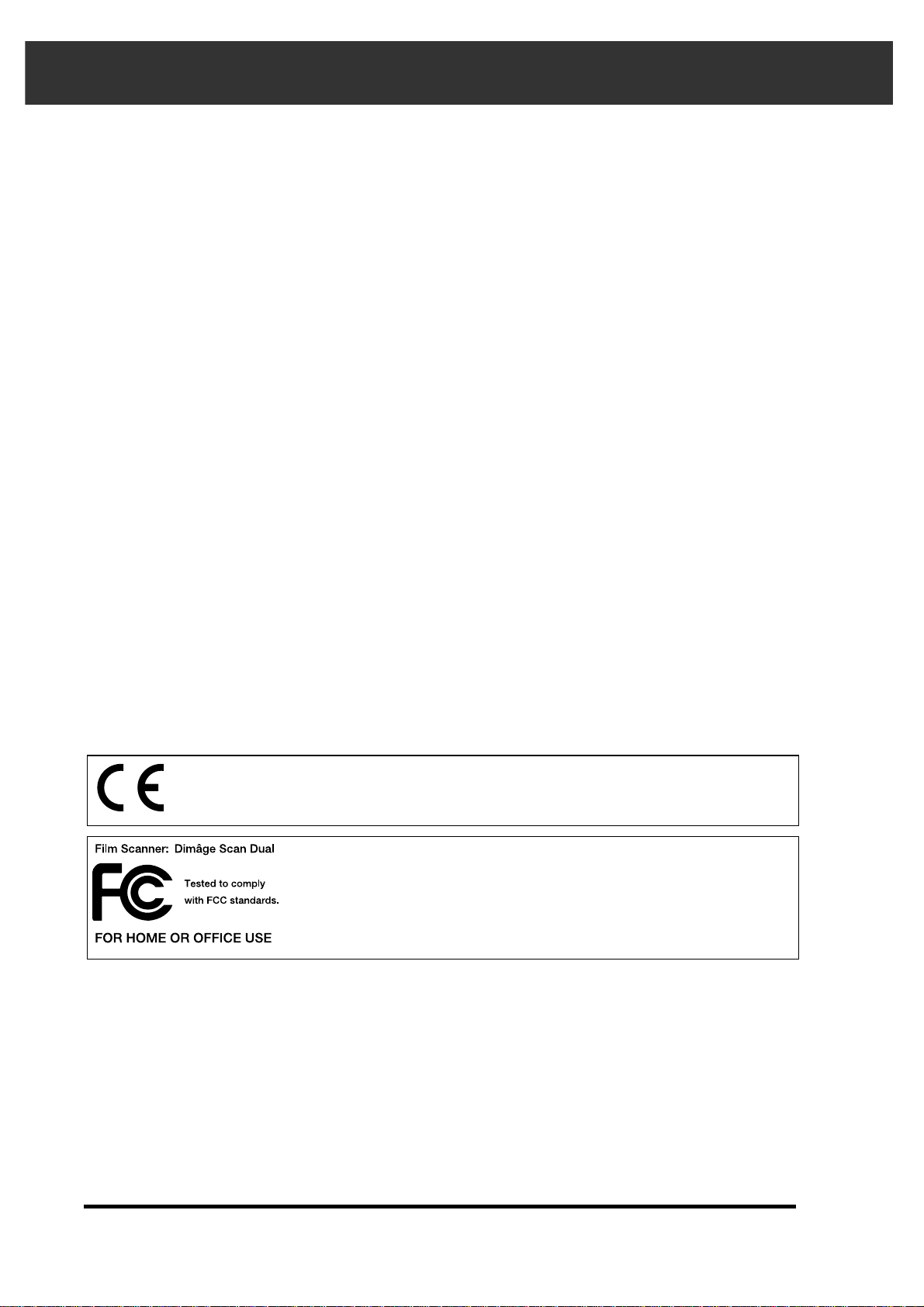
Cet appareil est conforme à l'article 15 des normes FCC. Son
utilisation est liée aux conditions suivantes: (1) L'appareil ne doit
pas émettre d'interférences, (2) il doit accepter de recevoir des
interférences, y compris certaines pouvant perturber son
fonctionnement.
Ne pas retirer les noyaux de ferrite scellés sur le câble SCSI.
Félicitations pour l'achat de cet appareil Minolta Dimâge Scan Dual. Le Dimâge Scan Dual est
un scanner de film double, capable de scannériser directement des films 135 et des films
nouveau format (APS) avec l'adaptateur optionnel AD-10APS.
Ce mode d'emploi a été conçu pour vous aider à comprendre et utiliser votre scanner. Pour
profiter pleinement de ses possibilités, merci de lire entièrement ce mode d'emploi.
Ce scanner est livré avec le logiciel DS Dual, pilote TWAIN de Adobe Photoshop TM et de
Adobe PhotoDeluxe TM. Avant d'utiliser le Dimâge Scan Dual, il est recommandé de bien
connaître le fonctionnement du micro-ordinateur PC et de son interface. La bonne
connaissance du maniement de la souris, des menus et des commandes de Windows est
nécessaire avant d'utiliser le logiciel de pilotage du Dimâge Scan Dual Minolta.
Ce mode d'emploi ne reprend pas les instructions de base pour l'utilisation d'un PC ni celles
concernant le logiciel Adobe Photoshop, Windows 95®, Windows 98, Windows NT. Consulter
les modes d'emplois respectifs de ces produits pour apprendre à les utiliser.
Ce label certifie que cet appareil est en conformité avec les normes de l'Union
Européenne concernant les interférences électriques. CE signifie Conformité
Européenne.
This Class B digital apparatus meets all the requirements of Canadian Interference Causing
Equipement Régulations.
Cet appareil numérique de la classe B est conforme aux exigences du règlement sur le
matériel brouilleur du Canada.
• Des changements ou modifications effectués sans accord des organismes de conformité peuvent annuler la
légitimité de l'utilisateur à utiliser cet appareil.
• Ce mode d'emploi ne peut être reproduit, en totalité ou en partie, sans une autorisation écrite de Minolta.
• Toutes les précautions ont été prises pour assurer la clarté et la précision de ce mode d'emploi. En cas d'erreurs
ou d'omissions, merci de contacter la société Minolta.
• La société Minolta ne pourra être tenue pour responsable en cas de perte, de dégâts ou de tout autre incident lié
à l'utilisation de cet appareil.
MS, MS-DOS, Microsoft, Windows® et Windows 95® sont des marques déposées de Adobe
Systems Inc.
Adobe®, Photoshop TM et Adobe PhotoDeluxe TM sont des marques déposées de Adobe
Systems Inc.
Les noms de sociétés et de produits cités sont des marques ou des marques déposées et
sont la propriété de leur sociétés respectives.
Testé par: The Minolta Corporation
101 Williams Drive
Ramsey, New Jersey 07446
USA
Corel Draw est une marque déposée par la société Corel.
Page 3
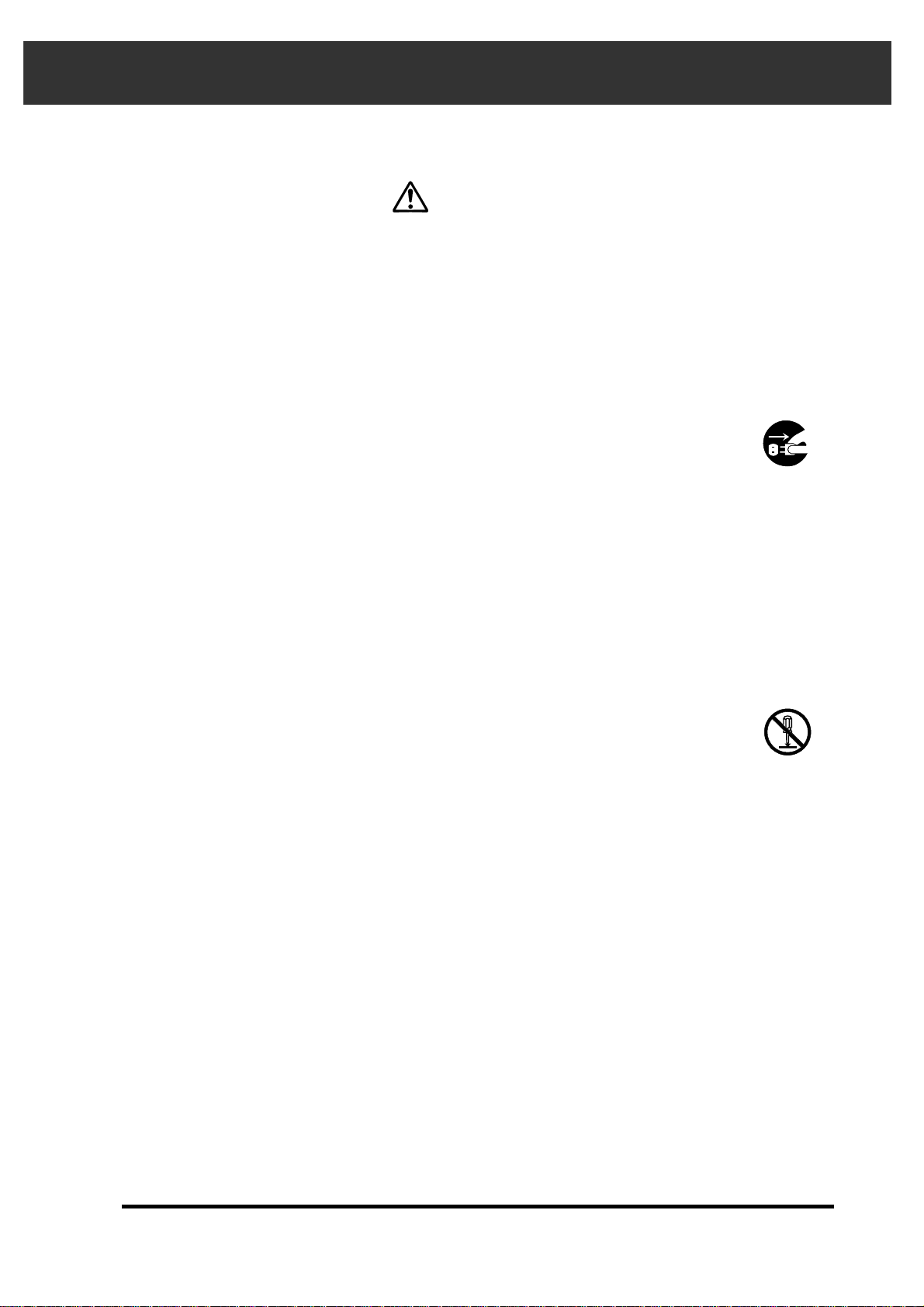
Dimâge Scan Dual
1
SÉCURITÉ
Nous vous conseillons de lire attentivement les recommandations de sécurité avant d'utiliser
cet appareil.
Pour éviter l'incendie ou l'électrocution:
• Raccorder l'appareil uniquement sur la tension-secteur indiquée.
• Ne pas l'exposer à l'eau ou d'autres liquides.
• Ne pas insérer d'objets métalliques dans l'appareil.
• Ne pas manipuler les câbles et les prises avec des mains mouillées.
• Débrancher l'appareil lorsqu'il n'est pas utilisé.
Une utilisation inadaptée du câble-secteur peut entraîner des risques
d'incendie ou d'électrocution
• Brancher correctement le câble-secteur dans une prise de courant.
• Ne pas tirer sur le câble. Pour le débrancher, le saisir fermement par le
connecteur.
• Ne pas couper, vriller, chauffer ou modifier le câble-secteur. Ne pas le
placer sous un objet lourd.
• Ne pas relier la broche terre à un tuyau ou à un câble de téléphone. Une
mauvaise liaison à la terre entraîne un risque d'électrocution.
Cet appareil doit être correctement ventilé lors de son utilisation. Une
obstruction des ouïes d'aération peut provoquer une surchauffe et accroît
fortement les risques d'incendie.
• Ne pas utiliser ni stocker cet appareil dans un endroit poussiéreux ou très humide.
Au cas ou de la fumée, une odeur anormale ou tout autre incident venait à se
produire, couper l'alimentation de l'appareil et le débrancher puis contacter le
SAV Minolta.
ATTENTION
Ne pas laisser des enfants utiliser cet appareil ou jouer avec.
Ne pas essayer de démonter l'appareil. Il renferme des circuits hautetension. Pour toute réparation le confier exclusivement au SAV Minolta.
Page 4
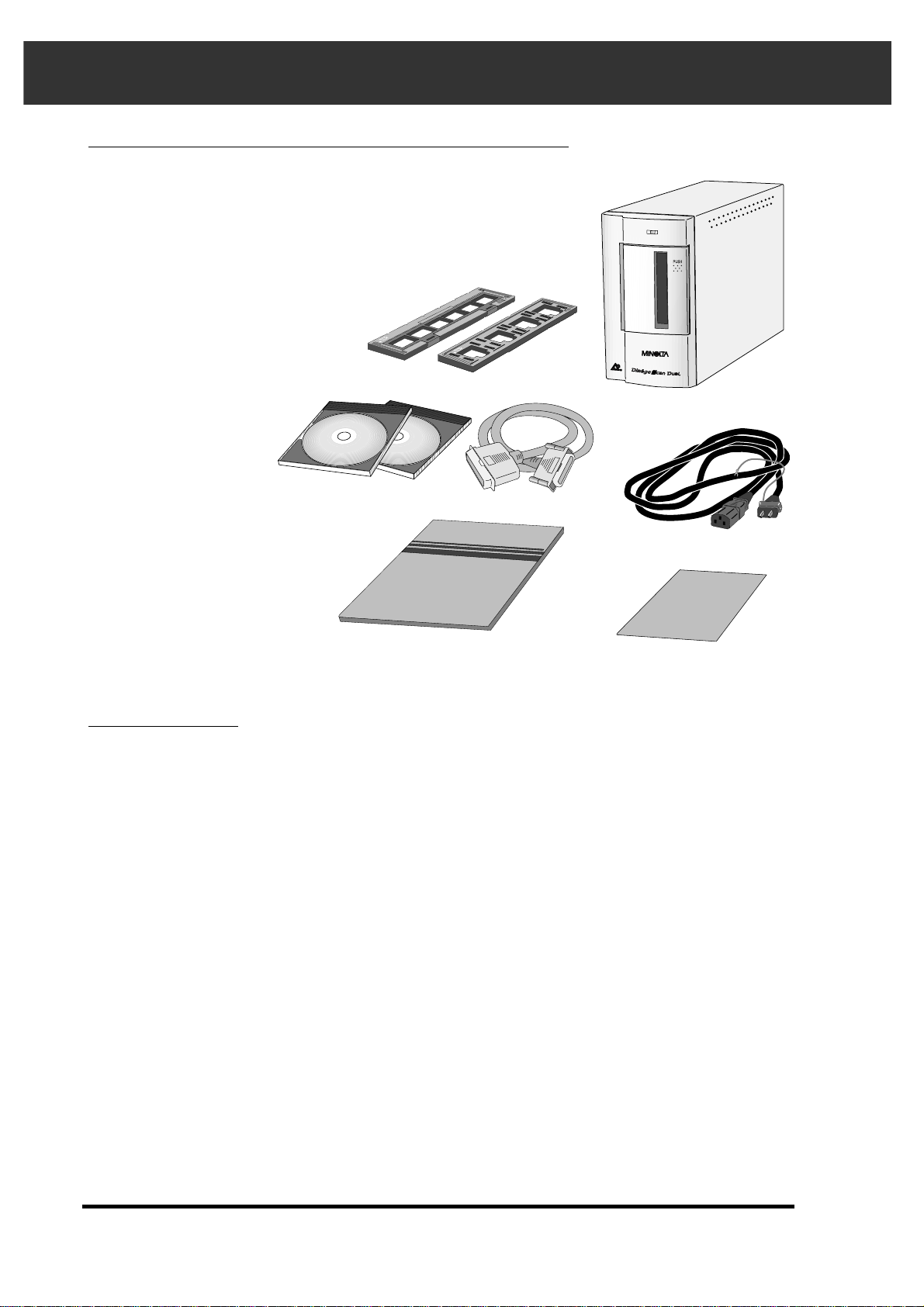
1. Dimâge Scan Dual Minolta
2. Passe-vues pour négatifs et diapositives 135
3. Câble SCSI SC-11
4. Câble-secteur
5. Cédérom d'installation du
Dimâge Scan Dual
6. Guide référence
7. Certificat de garantie
8. CD-Rom du logiciel
PhotoShop LE
2
CONTENU DE L'EMBALLAGE / SYSTÈME REQUIS
Système requis
Unité centrale: Micro-ordinateur compatible IBM PC/AT avec microprocesseur 486SX-25
MHz ou ultérieur. Un Pentium est recommandé pour bénéficier
pleinement des possibilités du logiciel.
Système: Windows 95, Windows 98 et Windows NT
Mémoire: 8 Mo de RAM minimum en plus de celle utilisée par le système et
PhotoDeluxe (ou Photoshop) 32 Mo sont recommandés pour profiter
pleinement des possibilités du logiciel. 60 Mo d'espace disque disponible
sont nécessaires.
Interface SCSI: Les cartes suivantes ont été testées avec le Dimâge Scan Dual :
AHA-1520B, AHA-1540CP, AHA-2940J, AHA-2940U,
AHA-2940AU, AHA-2910B, AVA-2902E, AVA-1505AE*
* Uniquement pour Windows 95 et Windows 98
* Aucune aide technique ne sera apportée dans le cadre de l'utilisation d'une carte SCSI non recommandée
Moniteur:
Moniteur VGA avec carte graphique pouvant afficher 32.000 couleurs.
Divers:
PhotoShop 3.0.5, PhotoShop 4.0.1, PhotoShop 5.0.1, PhotoDeLuxe
(1.0 et 2.0), Corel Draw (versions 7 et 8) et Corel PhotoPaint (dans
Corel Draw) ont été testés avec succès avec le logiciel de contrôle du
Dimâge Scan Dual.
L'emballage doit renfermer les éléments suivants:
Page 5
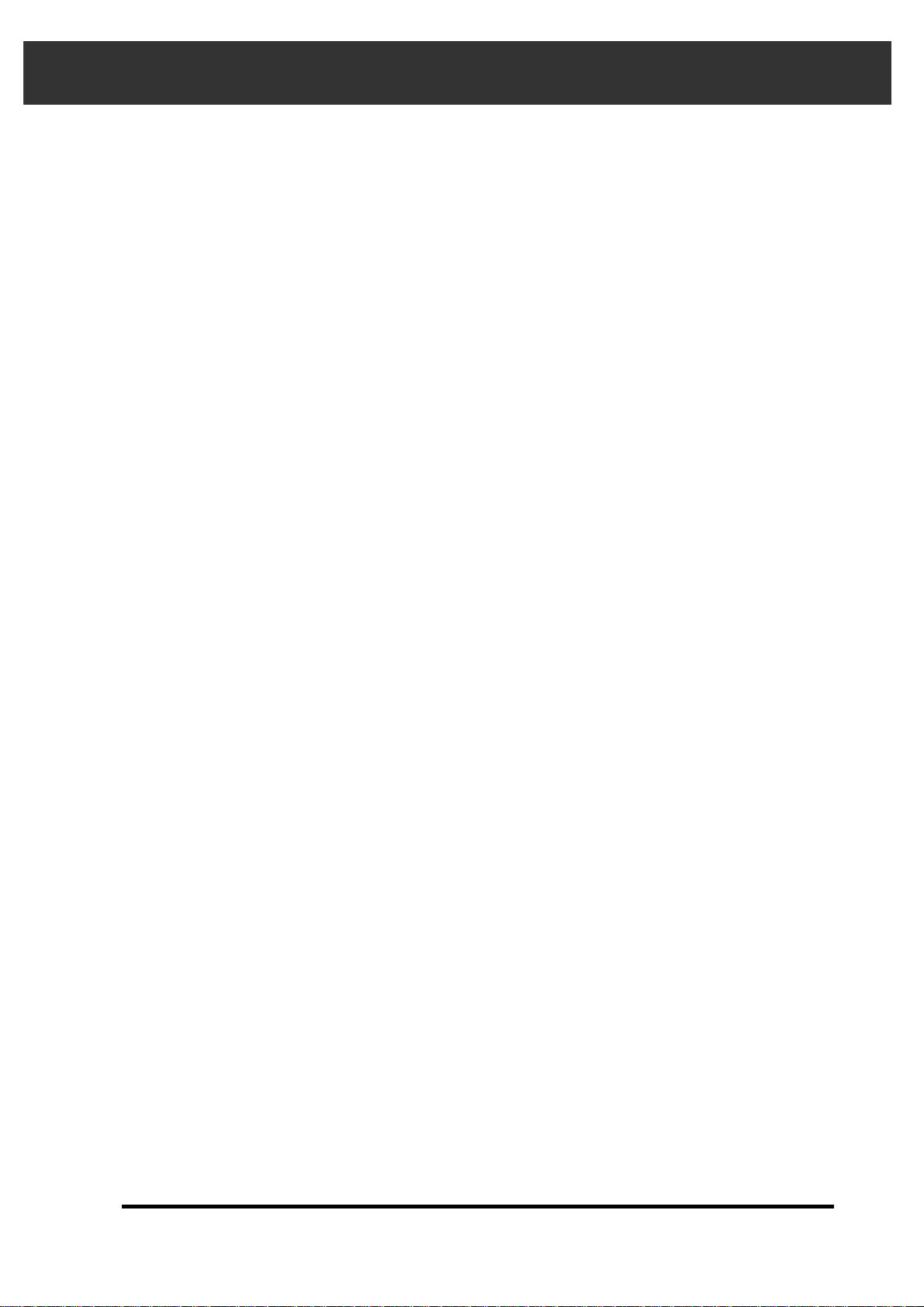
Dimâge Scan Dual
3
TABLE DES MATIÈRES
SÉCURITÉ . . . . . . . . . . . . . . . . . . . . . . . . . . . . . . . . . . . . . . . . . . . . . . . . . . . . . . . . . . . . .1
CONTENU DE L'EMBALLAGE . . . . . . . . . . . . . . . . . . . . . . . . . . . . . . . . . . . . . . . . . . . . . .2
SYSTÈME REQUIS . . . . . . . . . . . . . . . . . . . . . . . . . . . . . . . . . . . . . . . . . . . . . . . . . . . . . . .2
TABLE DES MATIÈRES . . . . . . . . . . . . . . . . . . . . . . . . . . . . . . . . . . . . . . . . . . . . . . . . . . .3
NOMENCLATURE . . . . . . . . . . . . . . . . . . . . . . . . . . . . . . . . . . . . . . . . . . . . . . . . . . . . . . . .4
INSTALLATION DU SCANNER
Réglage du n˚ SCSI . . . . . . . . . . . . . . . . . . . . . . . . . . . . . . . . . . . . . . . . . . . . . . . . . . . . . . . . . .6
Raccordement du scanner . . . . . . . . . . . . . . . . . . . . . . . . . . . . . . . . . . . . . . . . . . . . . . . . . . . . .7
Installation du logiciel . . . . . . . . . . . . . . . . . . . . . . . . . . . . . . . . . . . . . . . . . . . . . . . . . . . . . . . .10
MODE STANDARD (opérations de base)
Lancement du logiciel . . . . . . . . . . . . . . . . . . . . . . . . . . . . . . . . . . . . . . . . . . . . . . . . . . . . . . . .16
Fenêtre de contrôle: Nomenclature . . . . . . . . . . . . . . . . . . . . . . . . . . . . . . . . . . . . . . . . . . .18
Fenêtre de prévisualisation: Nomenclature . . . . . . . . . . . . . . . . . . . . . . . . . . . . . . . . . . . . . .19
Boîte de dialogue Préférences: Nomenclature . . . . . . . . . . . . . . . . . . . . . . . . . . . . . . . . . . . .20
Réglages des préférences . . . . . . . . . . . . . . . . . . . . . . . . . . . . . . . . . . . . . . . . . . . . . . . . . . . . .21
Chargement du passe-vues . . . . . . . . . . . . . . . . . . . . . . . . . . . . . . . . . . . . . . . . . . . . . . . . . . .23
Insertion du passe-vues dans le scanner . . . . . . . . . . . . . . . . . . . . . . . . . . . . . . . . . . . . . . . . . .25
Réglage du type de film . . . . . . . . . . . . . . . . . . . . . . . . . . . . . . . . . . . . . . . . . . . . . . . . . . . . . .26
Préscannérisation . . . . . . . . . . . . . . . . . . . . . . . . . . . . . . . . . . . . . . . . . . . . . . . . . . . . . . . . . . .26
Sélection de l'option de travail . . . . . . . . . . . . . . . . . . . . . . . . . . . . . . . . . . . . . . . . . . . . . . . . . .27
Orientation de l'image . . . . . . . . . . . . . . . . . . . . . . . . . . . . . . . . . . . . . . . . . . . . . . . . . . . . . . . .29
Boîte de dialogue Paramètres: Nomenclature
. . . . . . . . . . . . . . . . . . . . . . . . . . . . . . . . . . .32
Correction/retouche de l'image . . . . . . . . . . . . . . . . . . . . . . . . . . . . . . . . . . . . . . . . . . . . . . . . .33
Scannérisation et enregistrement de l'image . . . . . . . . . . . . . . . . . . . . . . . . . . . . . . . . . . . . . . .34
MODE AVANCÉ (opérations détaillées)
Opérations détaillées, principes . . . . . . . . . . . . . . . . . . . . . . . . . . . . . . . . . . . . . . . . . . . . . . . . .36
Fenêtre de contrôle du mode avancé: Nomenclature
. . . . . . . . . . . . . . . . . . . . . . . . . . . . . .37
Chargement et préscannérisation . . . . . . . . . . . . . . . . . . . . . . . . . . . . . . . . . . . . . . . . . . . . . . .38
Orientation de l'image . . . . . . . . . . . . . . . . . . . . . . . . . . . . . . . . . . . . . . . . . . . . . . . . . . . . . . . .39
Réglage de la résolution . . . . . . . . . . . . . . . . . . . . . . . . . . . . . . . . . . . . . . . . . . . . . . . . . . . . . .40
Notes sur la résolution . . . . . . . . . . . . . . . . . . . . . . . . . . . . . . . . . . . . . . . . . . . . . . . . . . . . . . .41
Réglages de scannérisation / Enregistrement et rappel . . . . . . . . . . . . . . . . . . . . . . . . . . . . . . .42
Boîte de dialogue Histogrammes: Nomenclature
. . . . . . . . . . . . . . . . . . . . . . . . . . . . . . . . . .43
Retouche d'image: Histogrammes . . . . . . . . . . . . . . . . . . . . . . . . . . . . . . . . . . . . . . . . . . . . . .44
Boîte de dialogue Courbes : Nomenclature
. . . . . . . . . . . . . . . . . . . . . . . . . . . . . . . . . . . . . .48
Retouche d'image: Courbes . . . . . . . . . . . . . . . . . . . . . . . . . . . . . . . . . . . . . . . . . . . . . . . . . . .49
Scannérisation et enregistrement de l'image . . . . . . . . . . . . . . . . . . . . . . . . . . . . . . . . . . . . . . .52
SCANNÉRISATION D'UN FILM APS
Lancement du logiciel . . . . . . . . . . . . . . . . . . . . . . . . . . . . . . . . . . . . . . . . . . . . . . . . . . . . . . . .54
Réglage du type de film . . . . . . . . . . . . . . . . . . . . . . . . . . . . . . . . . . . . . . . . . . . . . . . . . . . . . .55
Réglage des Préférences APS . . . . . . . . . . . . . . . . . . . . . . . . . . . . . . . . . . . . . . . . . . . . . . . . .56
Adaptateur APS: Nomenclature
. . . . . . . . . . . . . . . . . . . . . . . . . . . . . . . . . . . . . . . . . . . . . . .57
Chargement de l'adaptateur APS . . . . . . . . . . . . . . . . . . . . . . . . . . . . . . . . . . . . . . . . . . . . . . .57
Insertion de l'adaptateur APS dans le scanner . . . . . . . . . . . . . . . . . . . . . . . . . . . . . . . . . . . . . .58
Planche-index de scans . . . . . . . . . . . . . . . . . . . . . . . . . . . . . . . . . . . . . . . . . . . . . . . . . . . . . .59
Préscannérisation et retouche d'image . . . . . . . . . . . . . . . . . . . . . . . . . . . . . . . . . . . . . . . . . . .60
Scannérisation de l'image . . . . . . . . . . . . . . . . . . . . . . . . . . . . . . . . . . . . . . . . . . . . . . . . . . . . .61
Fermeture de la fenêtre APS . . . . . . . . . . . . . . . . . . . . . . . . . . . . . . . . . . . . . . . . . . . . . . . . . .62
APPENDICE
Problèmes de fonctionnement . . . . . . . . . . . . . . . . . . . . . . . . . . . . . . . . . . . . . . . . . . . . . . . . . .64
SAV . . . . . . . . . . . . . . . . . . . . . . . . . . . . . . . . . . . . . . . . . . . . . . . . . . . . . . . . . . . . . . . . . . . . .65
Installation de Adobe PhotoDeluxe . . . . . . . . . . . . . . . . . . . . . . . . . . . . . . . . . . . . . . . . . . . . . .66
MINOLTA . . . . . . . . . . . . . . . . . . . . . . . . . . . . . . . . . . . . . . . . . . . . . . . . . . . . . . . . . . . . . . . . . . .
Page 6
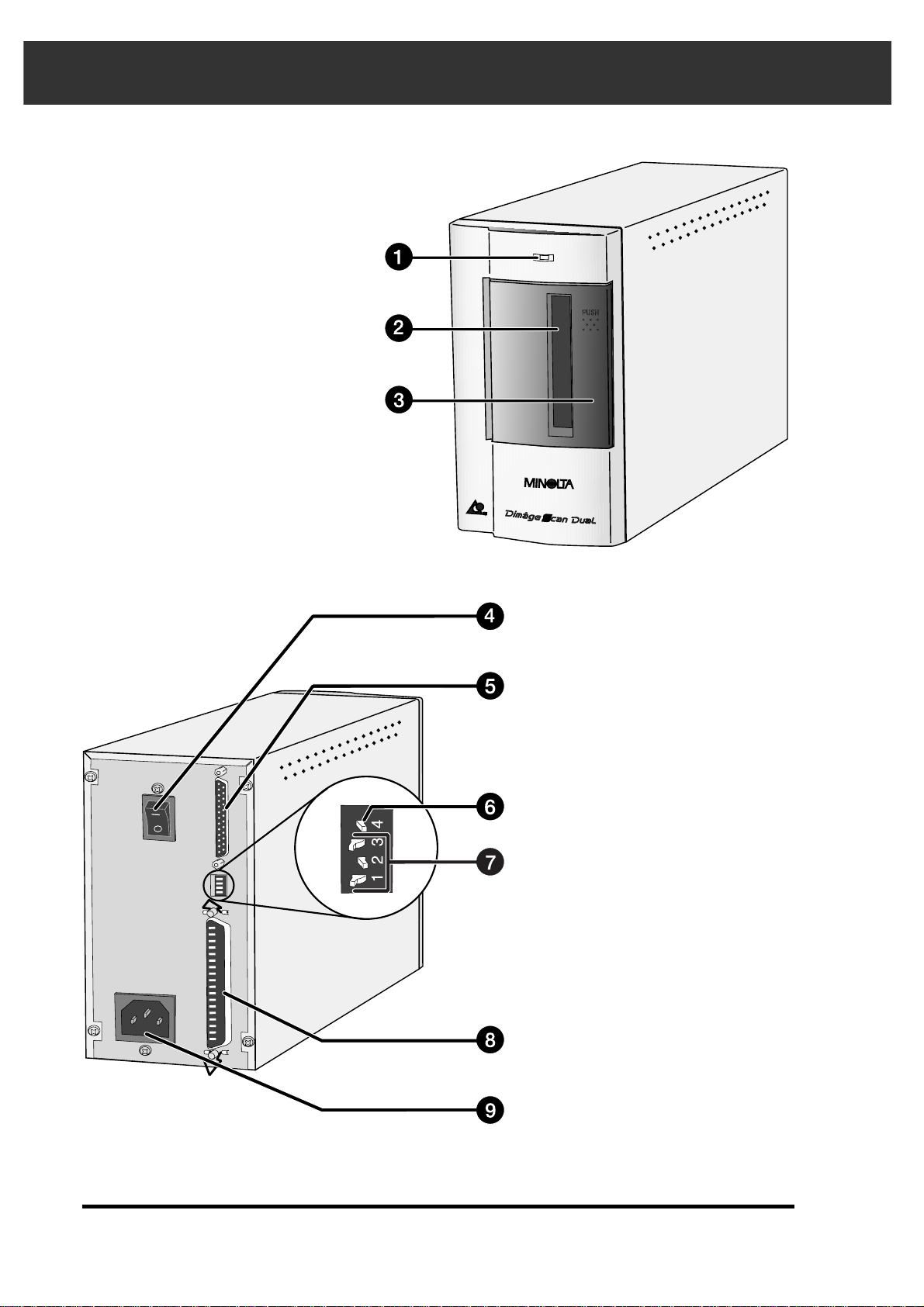
4
NOMENCLATURE DU SCANNER
1. Lampe-témoin
2. Logement du passe-vues
3. Porte du logement du
passe-vues
4. Interrupteur général
5. Port SCSI - DB25
6. Terminal SCSI
7. Curseurs de n˚ SCSI
8. Port SCSI - SCSI-1
9. Connecteur du câble-secteur
Page 7
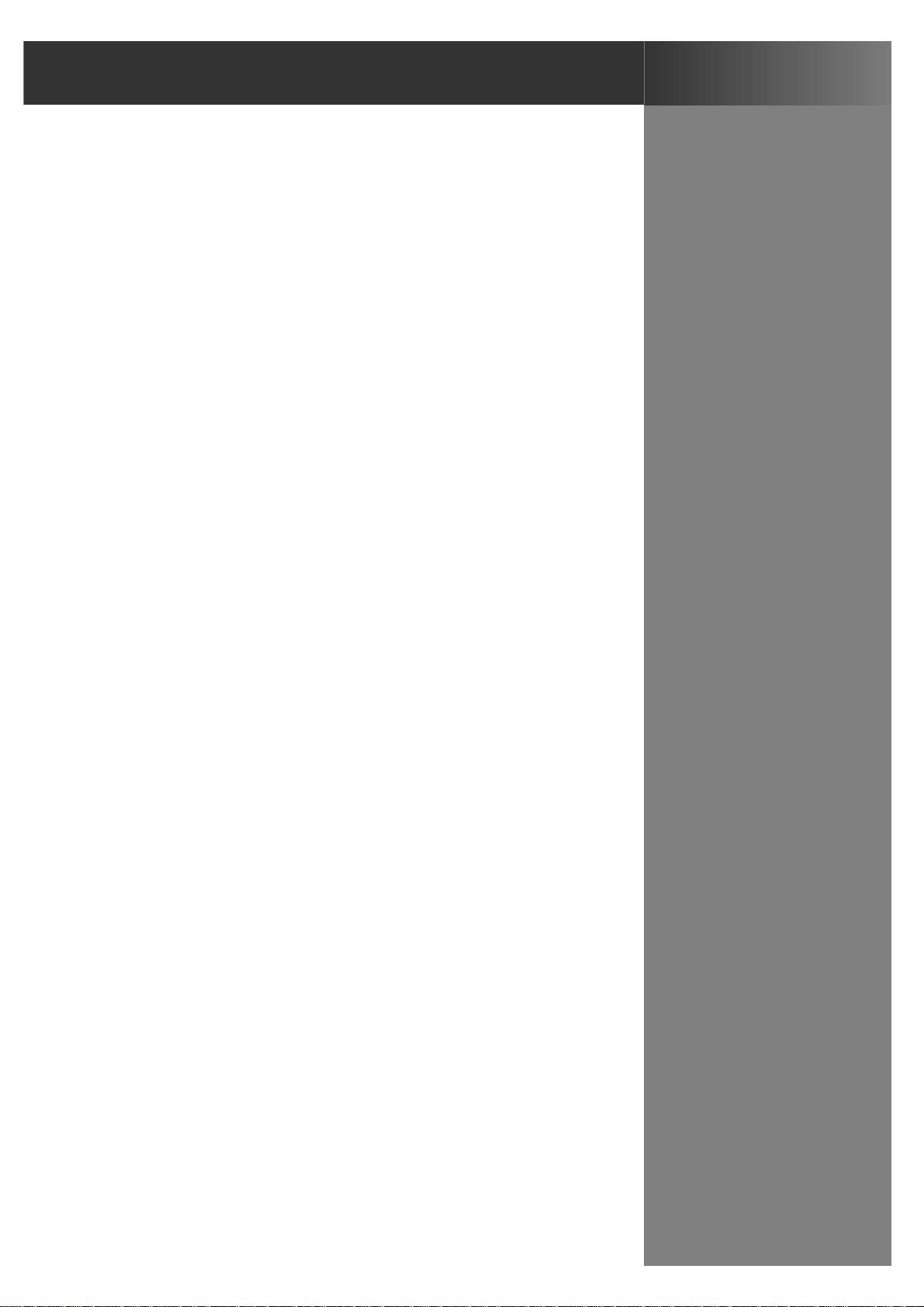
MISE EN SERVICE DU SCANNER
Page 8
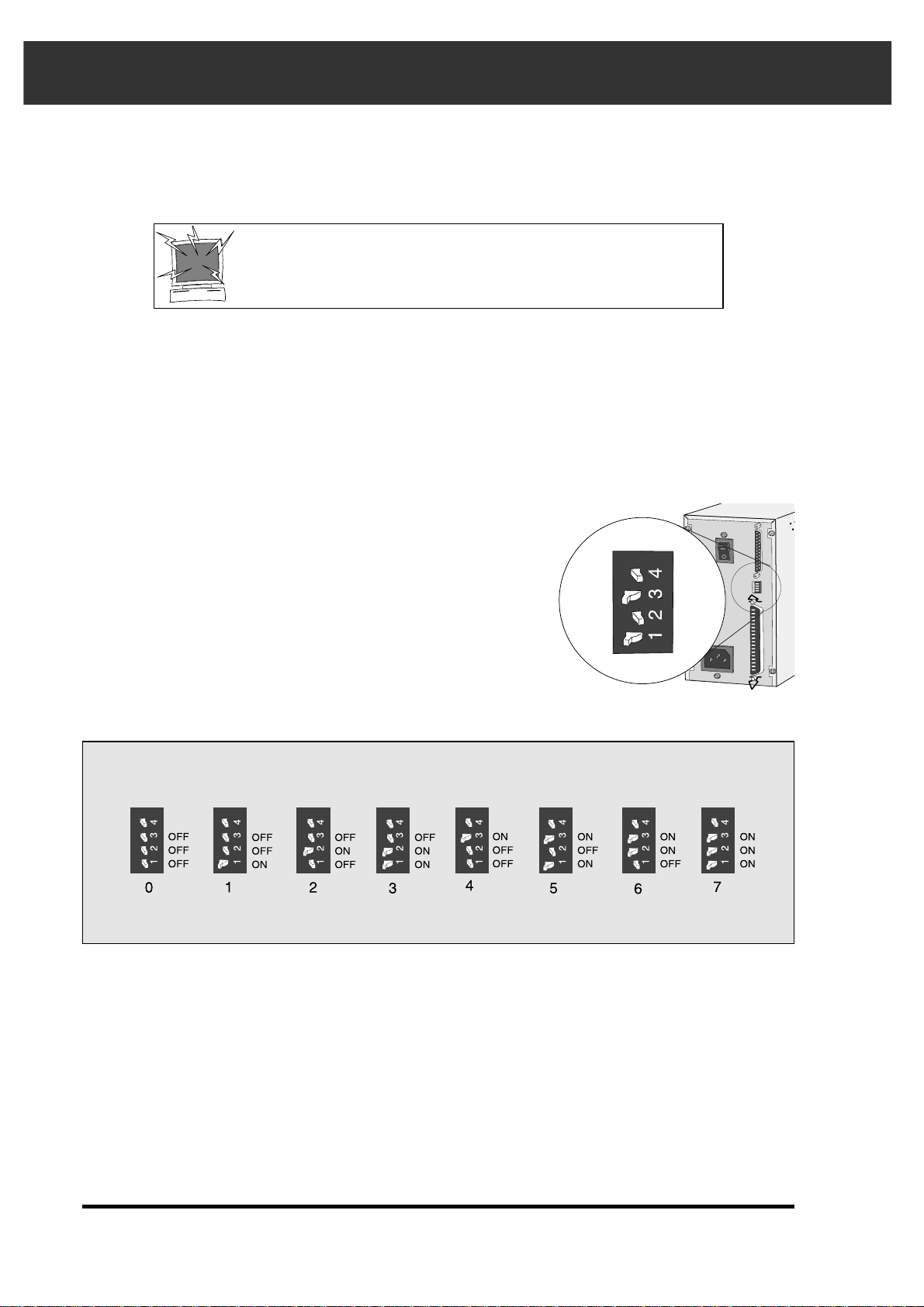
6
Éteindre le PC et tous les périphériques de la chaîne SCSI
avant toute modification des numéros SCSI et branchement
ou débranchement de câbles. Cette précaution doit être
respectée pour éviter tout risque d'incident technique.
RÉGLAGE DU N˚ SCSI
Un numéro SCSI est une adresse unique qui est assignée à chaque périphérique raccordé au
PC. La plage de numéros SCSI s'étend de 0 à 7. Ne pas utiliser le même numéro SCSI pour
plus d'un périphérique.
1. Éteindre le PC et tous les périphériques.
Réglage du numéro SCSI
Réglages des curseurs du terminal SCSI
3. A l'aide d'un objet pointu, positionner les
curseurs du terminal SCSI pour sélectionner un
numéro non-utilisé.
• En sortie d'usine, le numéro SCSI du Dimâge Scan Dual est pré-réglé
sur 5. Si ce numéro est libre dans votre chaîne SCSI, il n'y a pas de
changements à faire.
• Deux périphériques d'une Chaîne SCSI ne peuvent pas partager le
même numéro SCSI.
2. Rechercher les numéros SCSI non utilisés.
Page 9
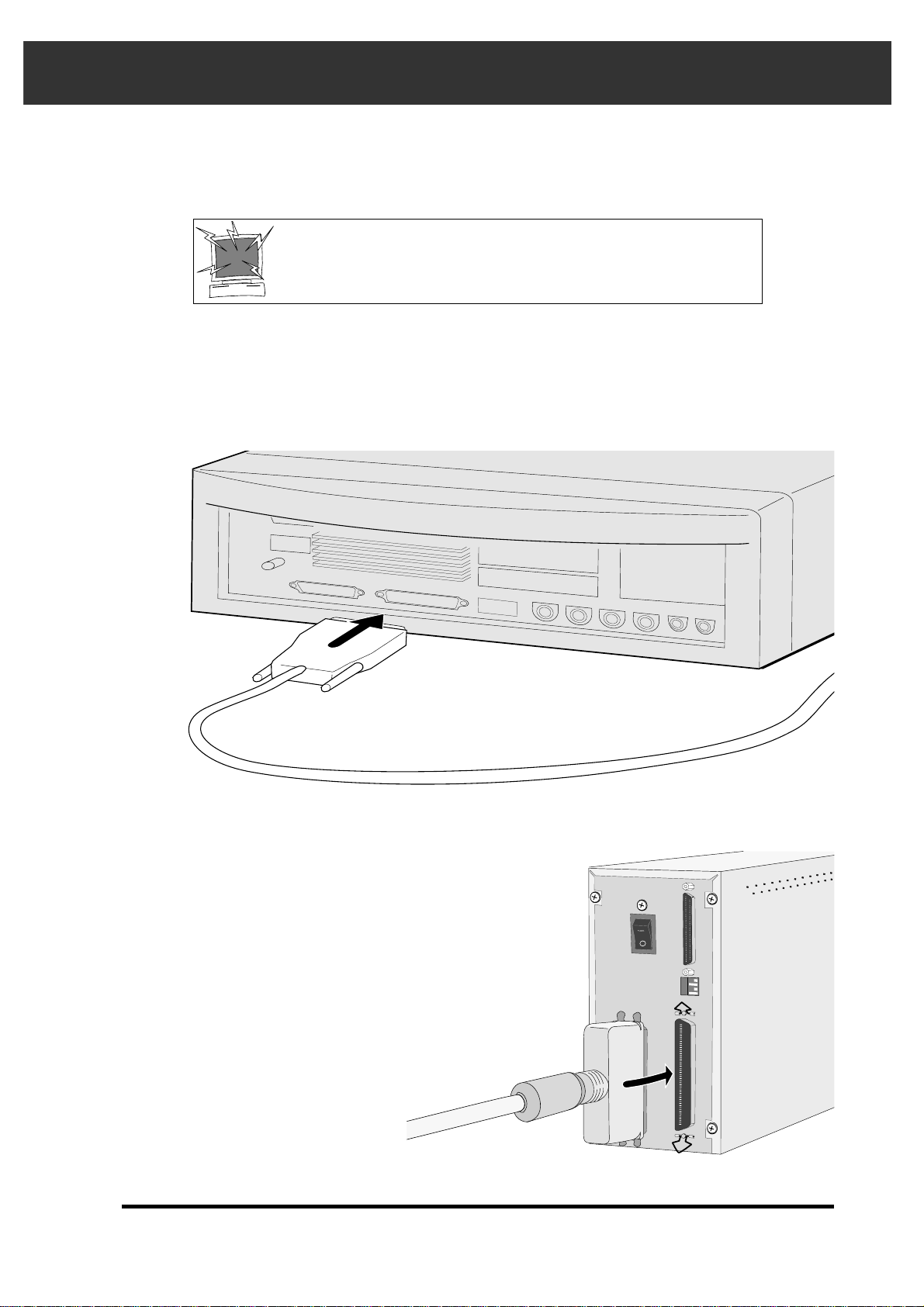
Dimâge Scan Dual
7
RACCORDEMENT DU SCANNER
Raccordement du câble SCSI
Le câble SCSI SC-11 (DB25 - SCSI-1) est livré avec le Dimâge Scan Dual.
Consulter votre revendeur si un câble différent est nécessaire.
3. Brancher l'autre connecteur SCSI du câble SC-11
sur le port SCSI à l'arrière du scanner.
• N'importe lequel des ports SCSI peut être utilisé.
1. Placer le scanner sur une surface plane.
2. Brancher le connecteur SCSI du câble SC-11 sur
le port SCSI à l'arrière du PC.
AVANT DE COMMENCER…
ÉTEINDRE L'ORDINATEUR ET TOUS LES
PÉRIPHÉRIQUES.
Page 10
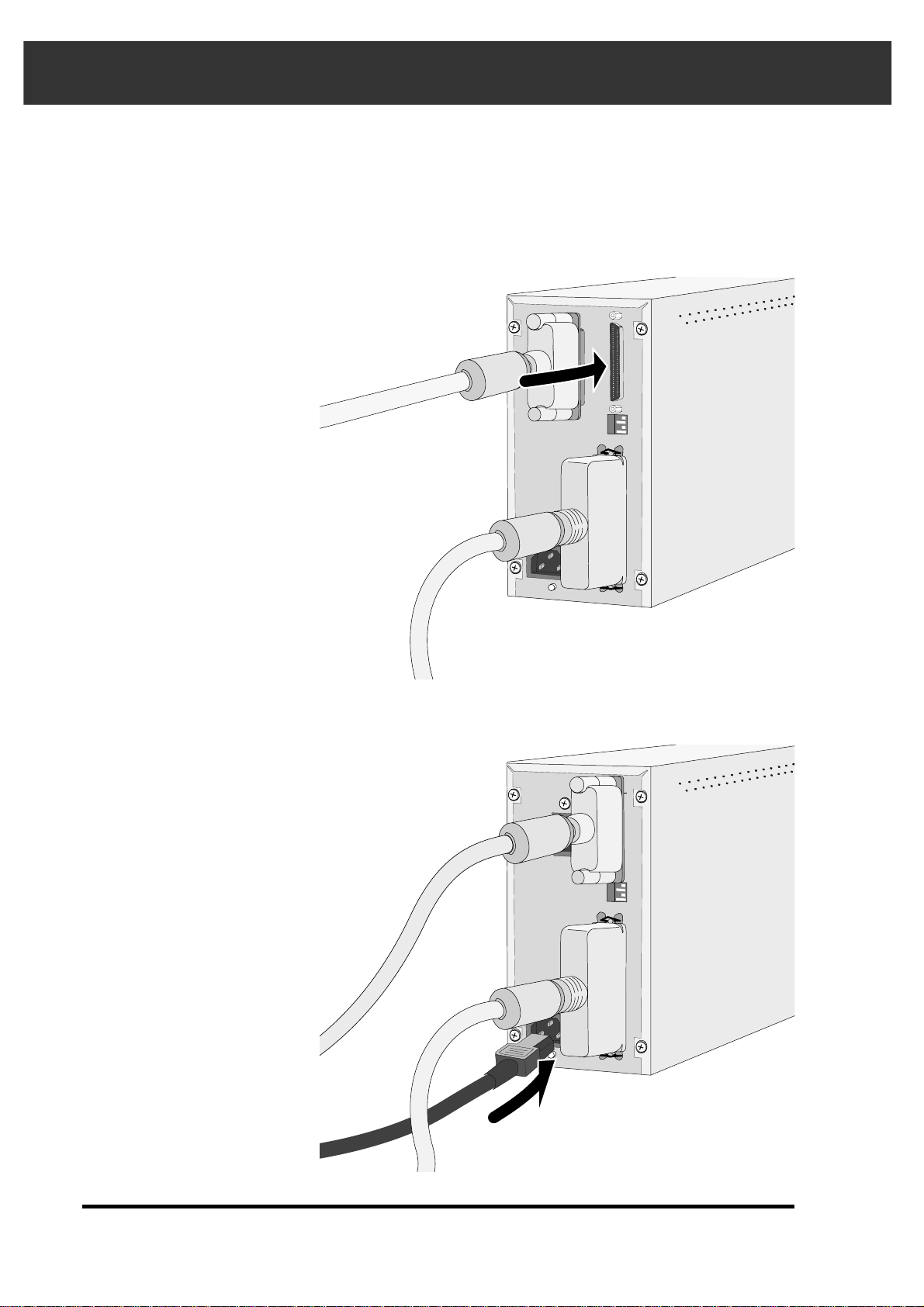
4. Brancher le câble SCSI du périphérique suivant
dans la chaîne sur le port libre à l'arrière du
scanner.
8
RACCORDEMENT DU SCANNER
Si votre chaîne SCSI comporte d'autres
périphériques…
5. Raccorder le câble-secteur dans le connecteur du
scanner et le brancher sur une prise-secteur avec
liaison à la terre.
Page 11

Dimâge Scan Dual
9
Un bouchon SCSI fermant la chaîne
SCSI contribue à éviter des
interférences électroniques dans la
chaîne. Un chaîne SCSi non-
terminée peut générer des erreurs
de transmission de données ou des
erreurs de fonctionnement diverses.
5. Raccorder le câble-secteur au scanner et le
brancher sur une prise-secteur avec liaison
à la terre.
4. Positionner le curseur 4 du terminal SCSI sur ON.
• Un bouchon SCSI n'est pas nécessaire avec ce scanner.
Si le Dimâge Scan Dual est le dernier ou le
seul périphérique de votre chaîne SCSI…
RACCORDEMENT DU SCANNER
Page 12
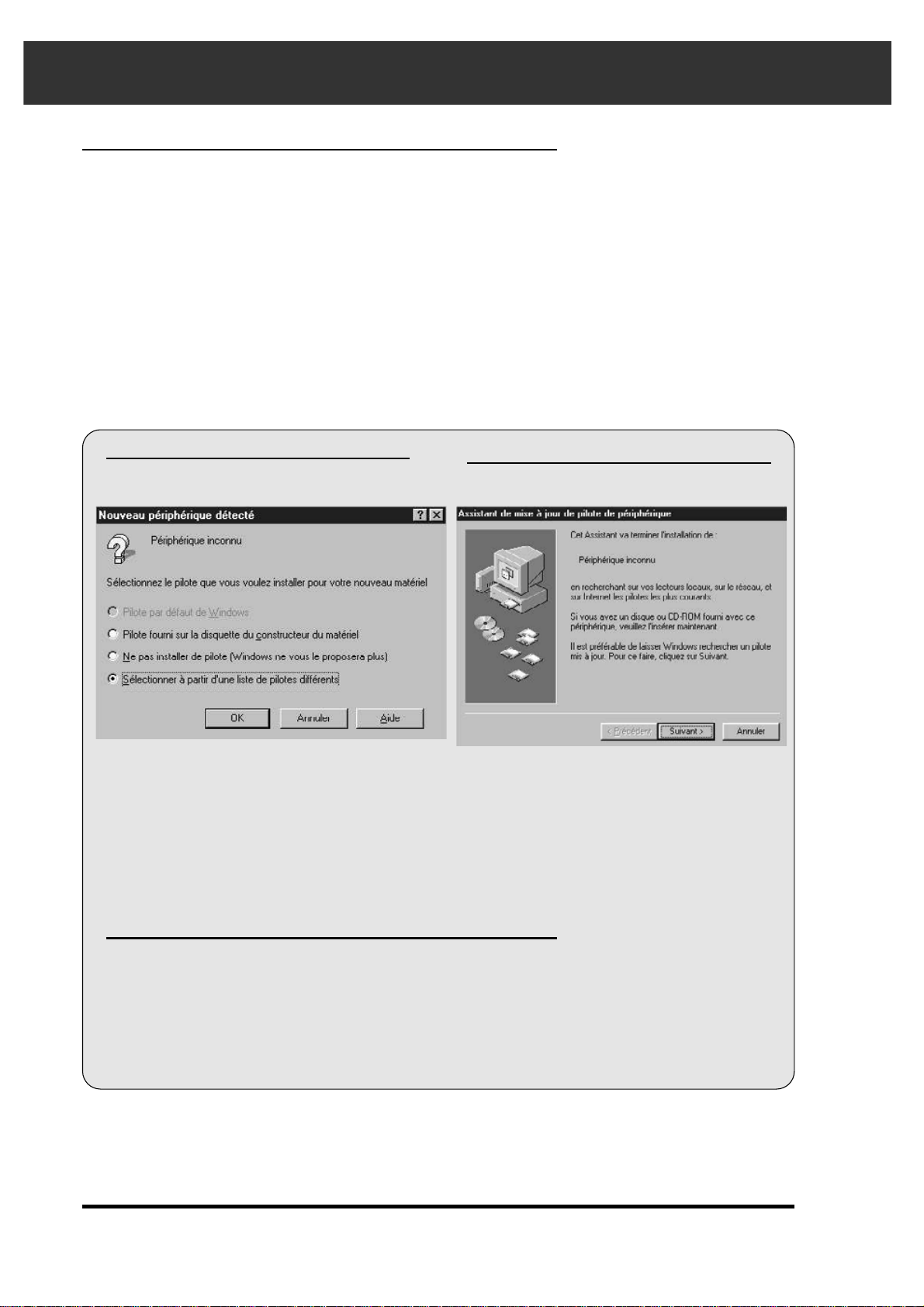
10
INSTALLATION DU LOGICIEL
WINDOWS 95 / WINDOWS NT
1. Allumez le scanner, puis mettez l’ordinateur sous tension.
2. Lancez Windows 95 ou Windows NT.
Les étapes peuvent différer selon votre système d’exploitation...
Windows 95
Windows 95 Release 2 (OSR2)
• La boîte de dialogue ‘Nouveau périphérique
détecté” apparaît.
• La boîte de dialogue suivante apparaît.
3. Cliquez sur Annuler.
• Cette boîte peut s’afficher plusieurs fois.
Reprenez alors l’étape 3.
3. Cliquez sur Suivant…
• Une boîte de dialogue identique apparaît.
Cliquez alors sur Terminer.
• Cette boîte peut s’afficher plusieurs fois.
Reprenez alors l’étape 3.
Windows NT
3. Sélectionnez DÉMARRER - PARAMETRES - PANNEAU DE
CONFIGURATION, puis double-cliquez sur l’icône “Contrôleurs SCSI”.
Vérifiez que Minolta #2882 apparaît bien en tant que périphérique
connecté sur votre carte SCSI.
• Si Minolta #2882 n’apparaît pas, éteignez votre système, vérifiez vos connexions SCSI, puis
recommencez l’opération.
Le programme d’installation du Dimâge Scan Speed pour Windows installe les pilotes Twain et
Twain_32 dans le répertoire de votre choix.
• L’apparence et/ou le contenu de certaines fenêtres et boîtes de dialogue peuvent varier selon la version de
Windows qui est installée sur votre ordinateur.
• Ces instructions supposent que la lettre D est affectée à votre lecteur de cédéroms.
Page 13
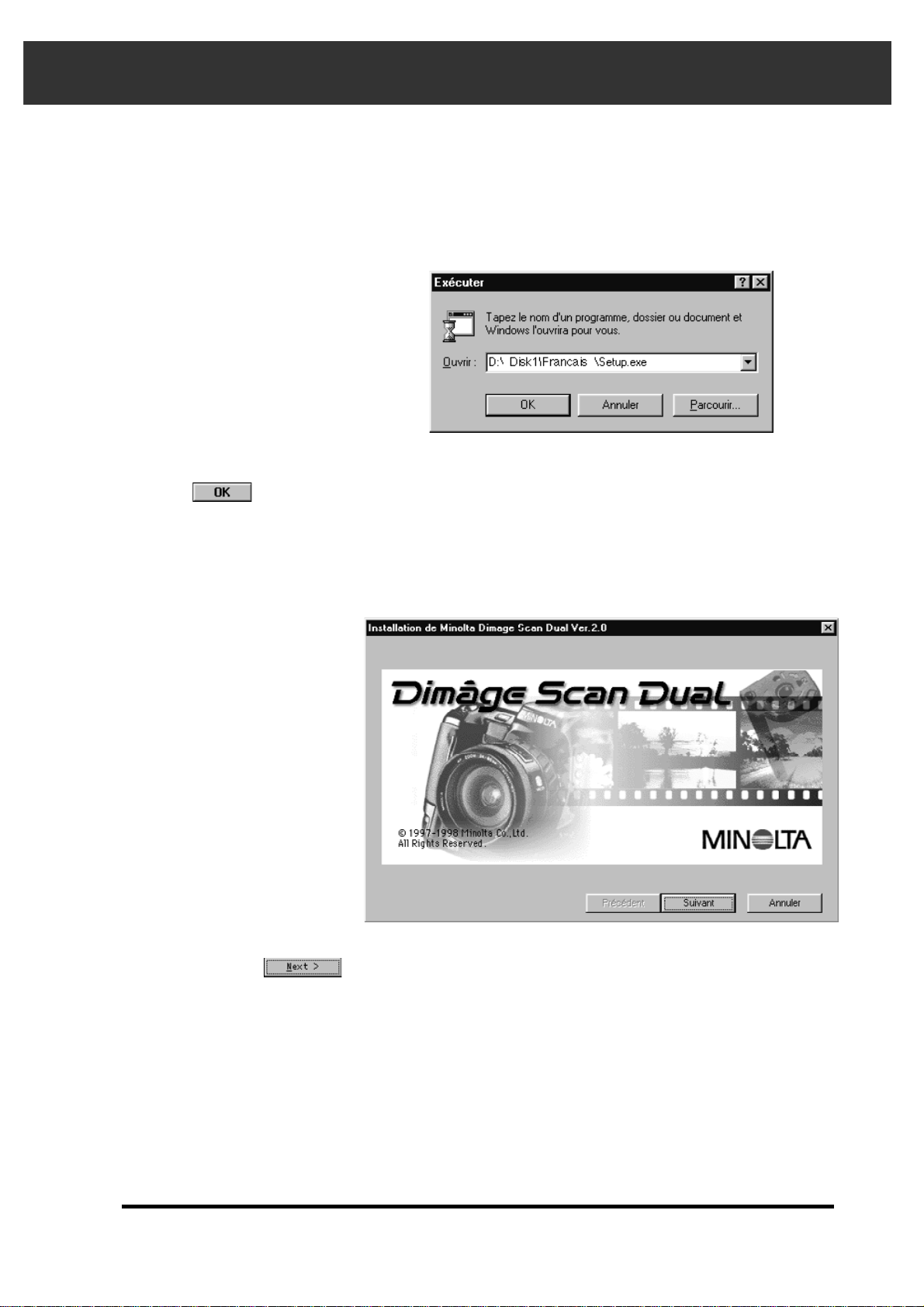
INSTALLATION DU LOGICIEL
4. Insérez le cédérom du Dimâge Scan Dual dans le
lecteur de cédérom.
5. Sélectionnez Exécuter dans le menu Démarrer.
La boite de dialogue Exécuter apparaît.
6. Sélectionnez D:\Francais\Setup.exe dans la liste déroulante puis cliquez
sur .
• Si une autre lettre est affectée à votre lecteur de cédéroms, remplacez le D par la
lettre appropriée.
7. Cliquez sur .
La bannière d’installation apparaît.
Suite page suivante.
Dimâge Scan Dual
11
Page 14
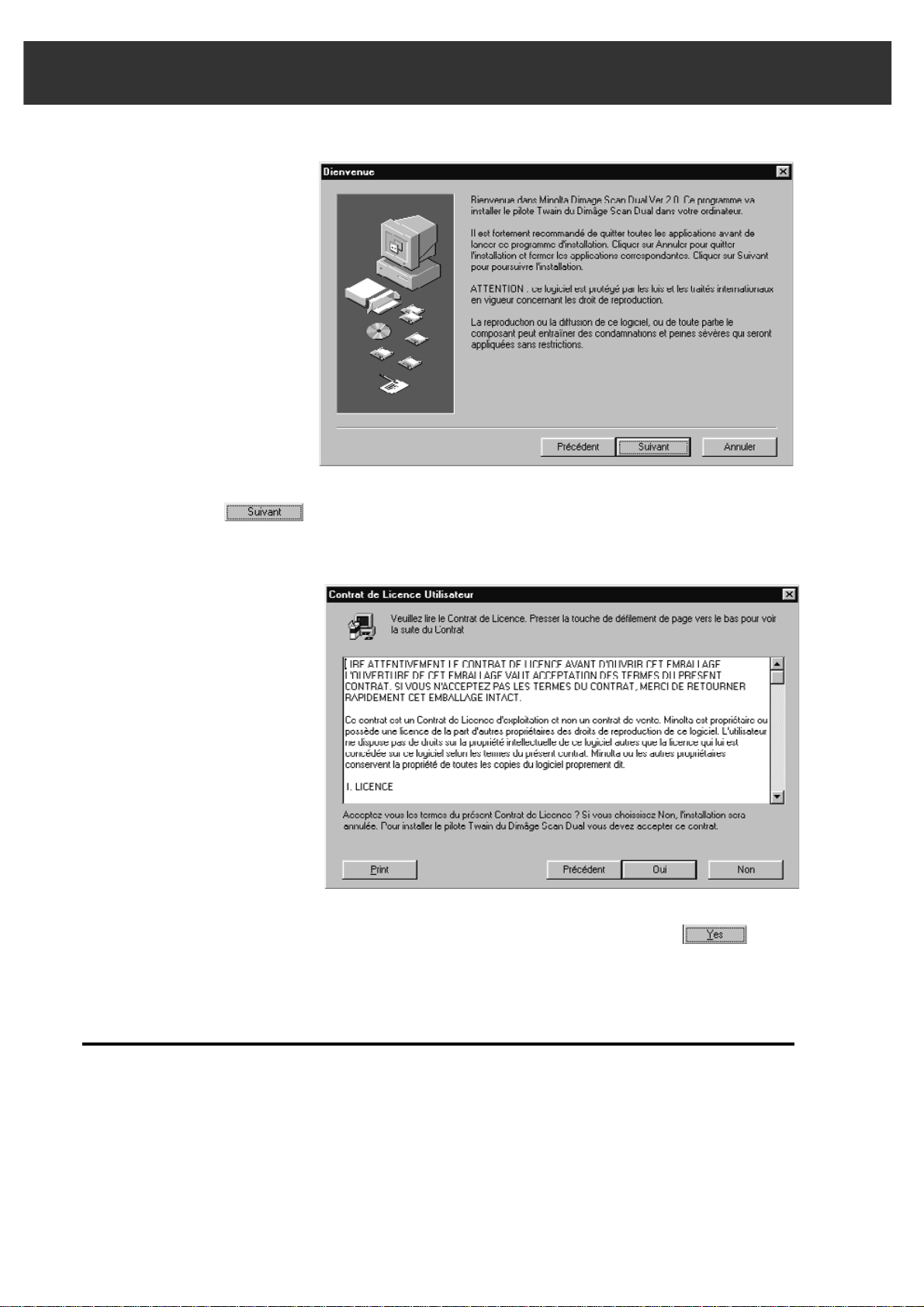
INSTALLATION DU LOGICIEL
12
9. Si vous acceptez la licence d’utilisation du logiciel, cliquez sur .
• • Si vous n'acceptez pas les conditions de la licence, cliquer sur Non pour ne pas installer le logiciel.
L’agrément de licence apparaît.
8. Cliquez sur .
La fenêtre de Bienvenue apparaît.
Page 15
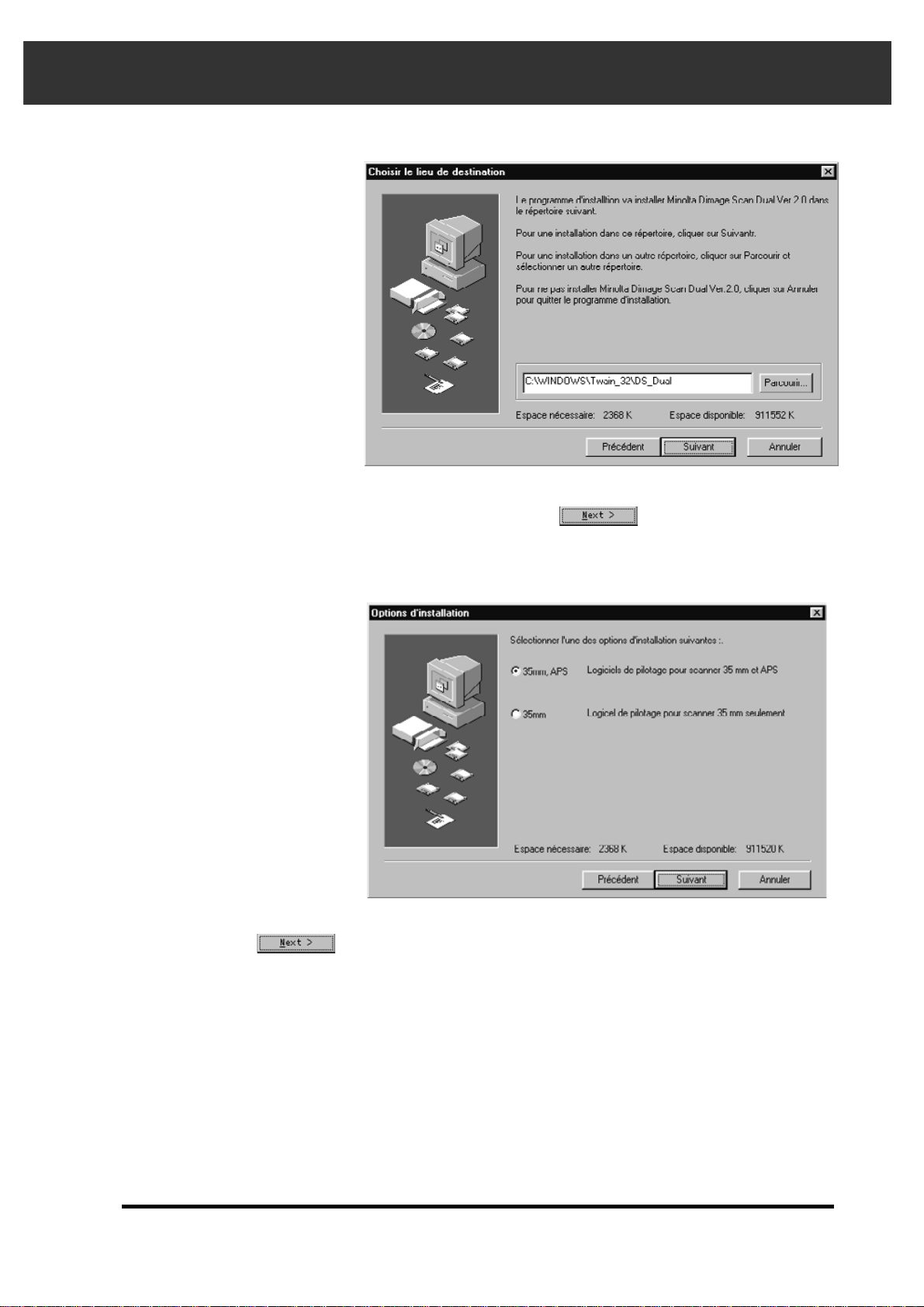
INSTALLATION DU LOGICIEL
Dimâge Scan Dual
13
Suite page suivante.
10. Sélectionnez l’option voulue puis cliquez sur .
La fenêtre suivante apparaît.
La fenêtre suivante apparaît.
11. Cliquez sur .
• L’installation commence..
Page 16
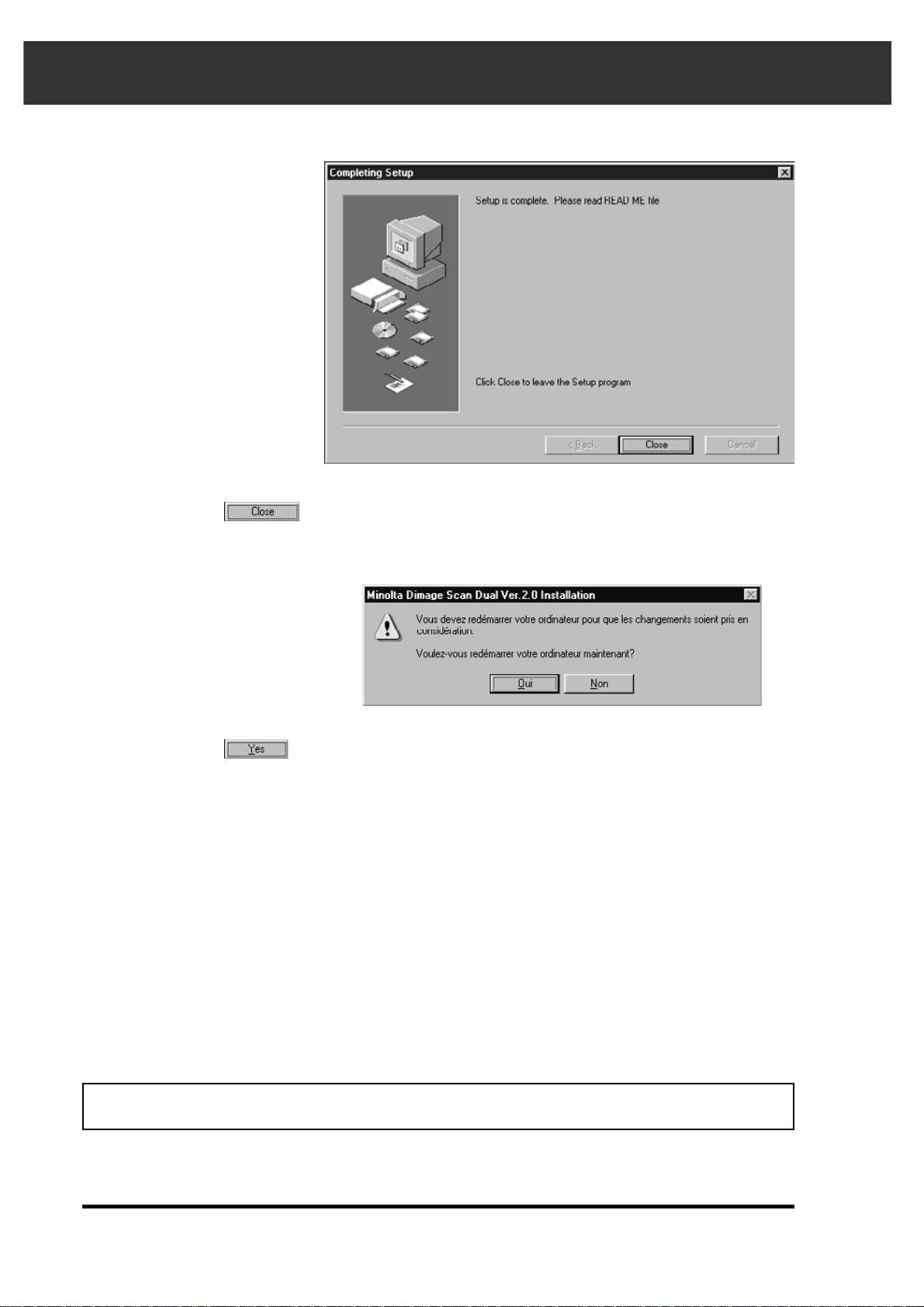
INSTALLATION DU LOGICIEL
14
L’installation du Dimâge Scan Dual copie les
fichiers suivants :
DsDual.ds
DsDual.du
DsDual.hlp
Dsd_tw.ini
Twain.dll
Twain_32.dll
Twunk_16.exe
Twunk_32.exe
Readme.txt
13. Cliquez sur .
Veuillez lire attentivement le fichier Read Me avant d’utiliser le Dimâge Scan Dual.
La fenêtre suivante apparaît.
La fenêtre “ Installation réussie ” apparaît.
12. Cliquez sur .
Page 17
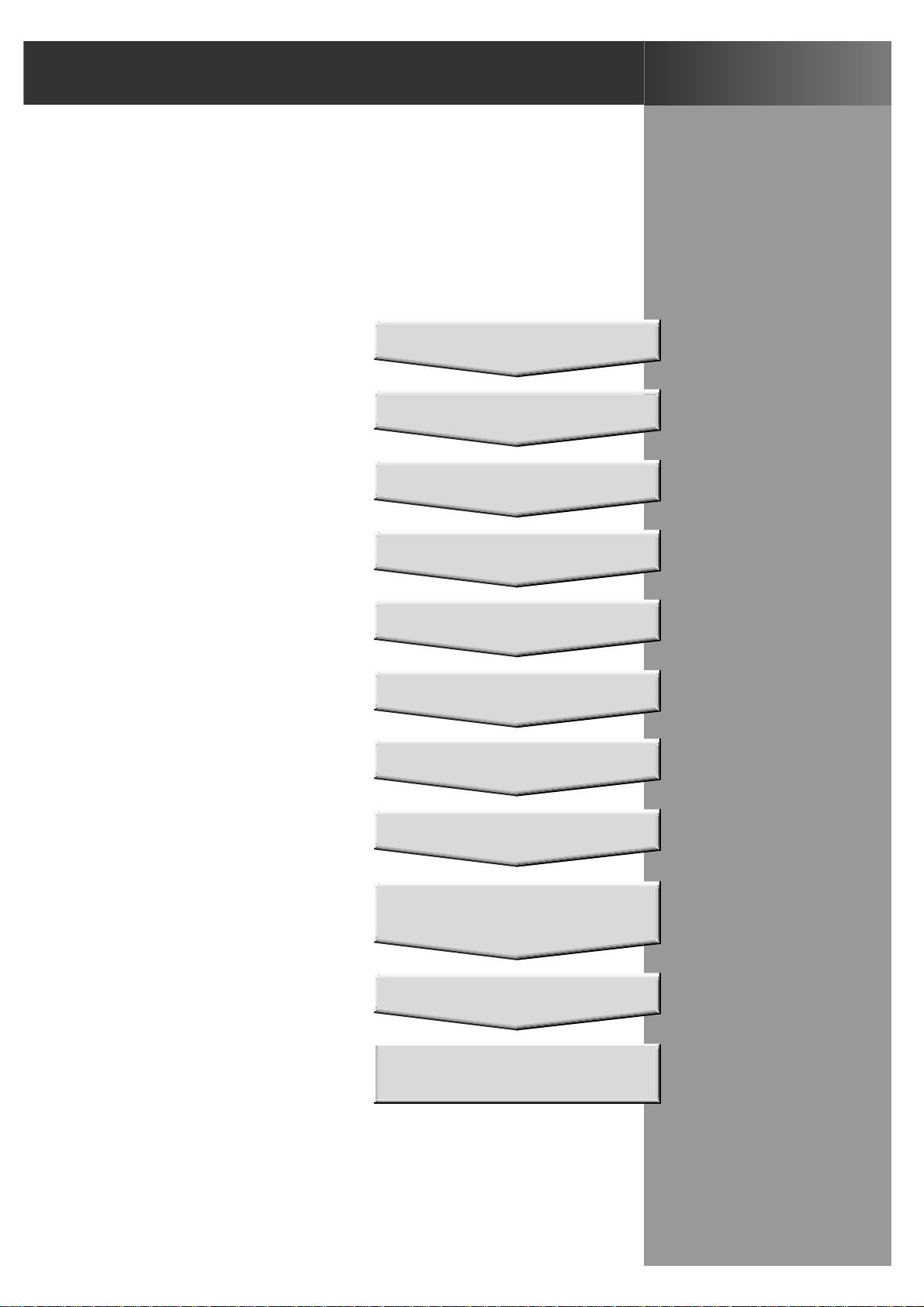
MODE STANDARD
DÉROULEMENT DE LA SCANNÉRISATION
Réglage des préférences
Lancement du logiciel
Chargement du passe-vues
Insertion du passe-vues
Sélection du type de film
Préscannérisation
Sélection de l'option de
travail
Orientation de l'image
Retouche de la luminosité,
du contraste et des
couleurs
Enregistrement
Scannérisation
Page 18
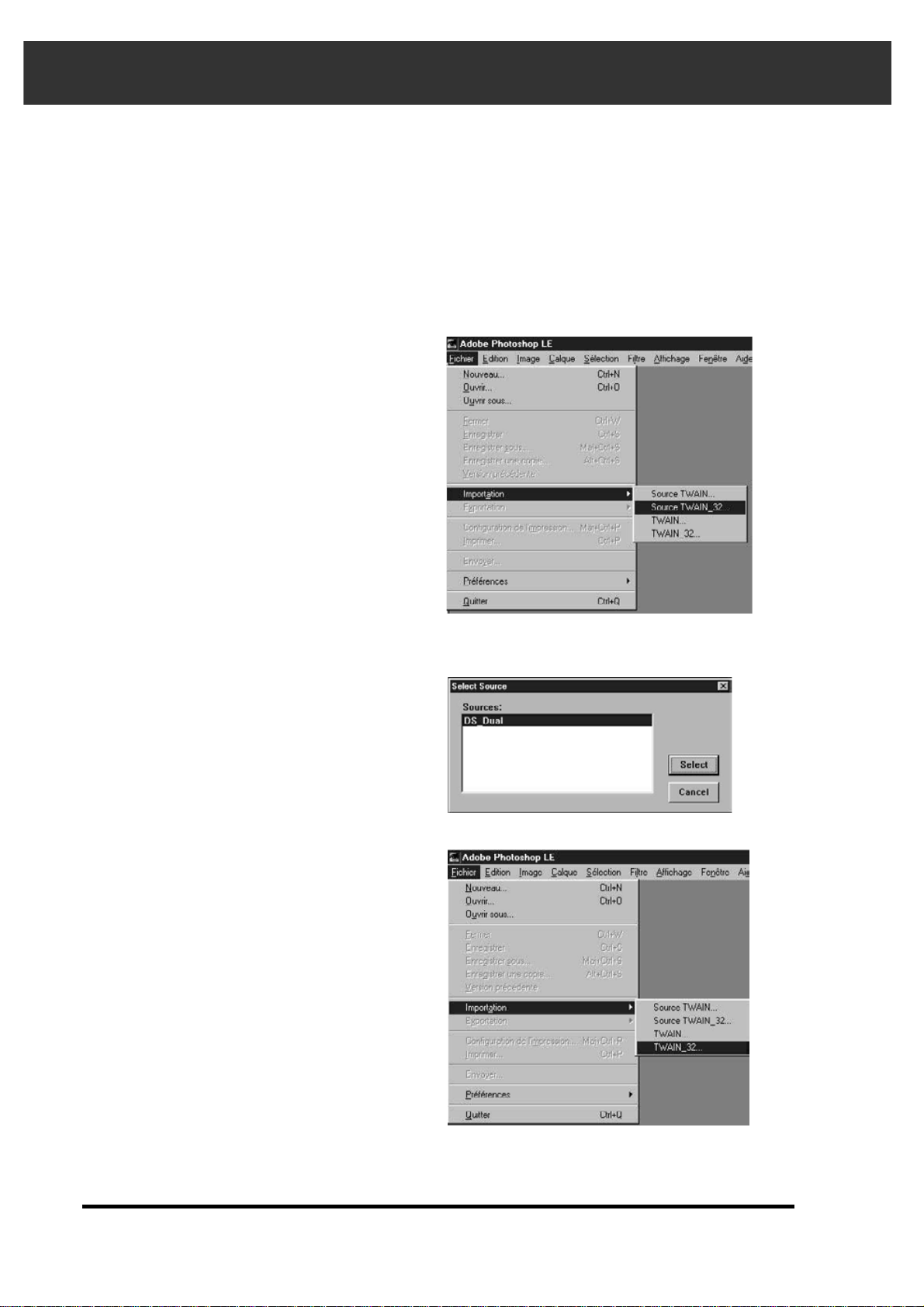
16
LANCEMENT DU LOGICIEL
1. Allumez le Dimâge Scan Dual puis mettez votre
ordinateur sous tension.
2. Lancez Adobe PhotoShop.
3. Sélectionnez Fichier – Importation –
Sélectionner Source TWAIN_32
4. Sélectionnez DS_Dual puis cliquez
sur Sélectionner.
La fenêtre “ Sources ” apparaît.
Les instructions suivantes précisent quelques points importants concernant Adobe PhotoShop.
Reportez-vous au manuel d’instructions d’Adobe PhotoDeLuxe pour l’importation des images.
5. Sélectionnez Fichier – Importation –
TWAIN_32.
Page 19
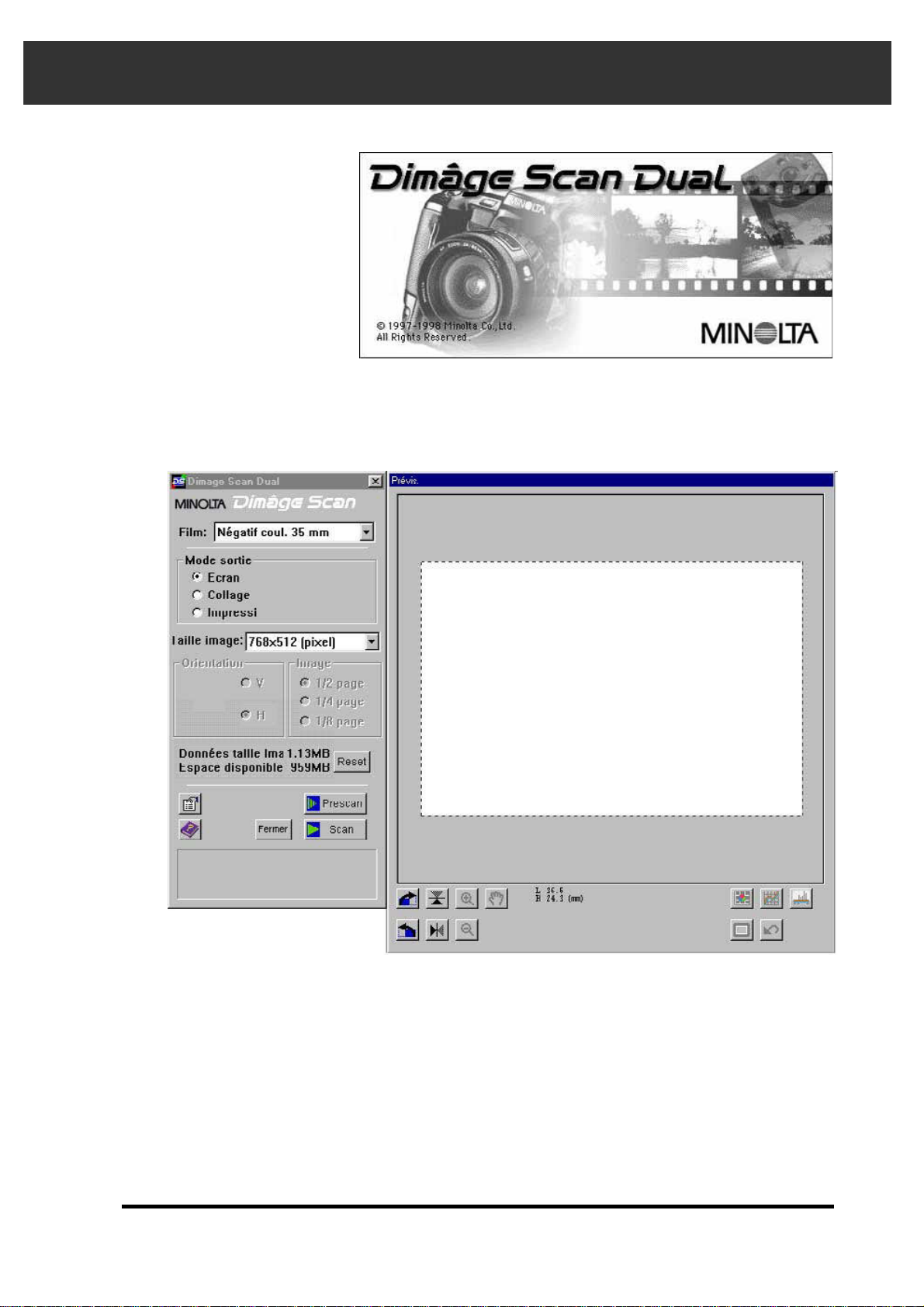
L’écran d’installation apparaît.
LANCEMENT DU LOGICIEL
Dimâge Scan Dual
17
Les fenêtres de contrôle du Dimâge Scan Dual apparaissent une fois
le scanner initialisé (environ 2 minutes)
Page 20
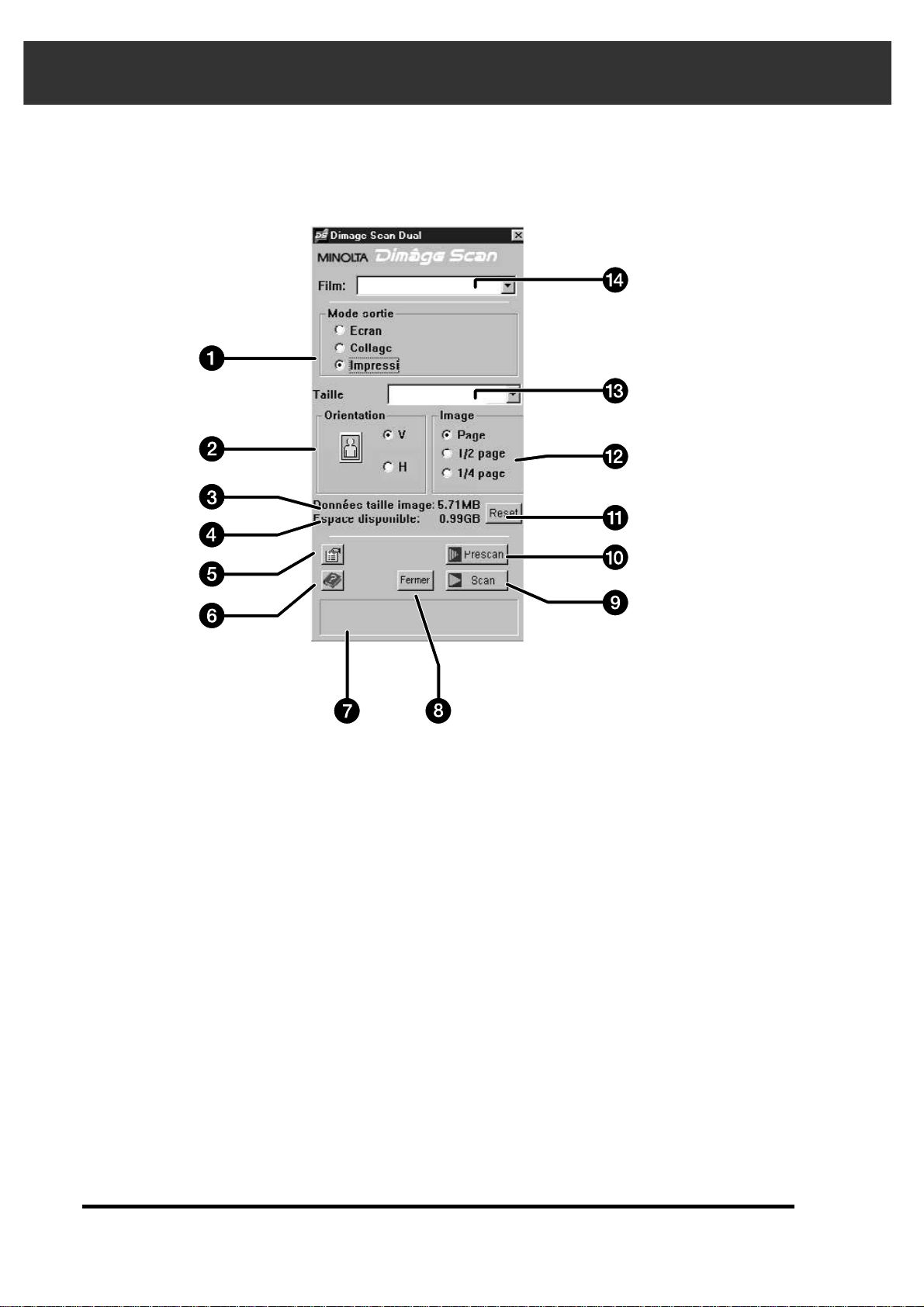
18
FENÊTRE DE CONTRÔLE – NOMENCLATURE
1. Cases de sélection d'option
2. Cases de sélection d'orientation
3. Taille de fichier
4. Espace disque disponible
5. Bouton Préférences
6. Bouton Aide
7. Fenêtre de statut
8. Bouton de sortie
9. Bouton de scannérisation
10. Bouton de préscannérisation
11. Bouton de reset
12. Cases de taille d'image relative
13. Boîte du format de papier
14. Boîte du type de film
Page 21
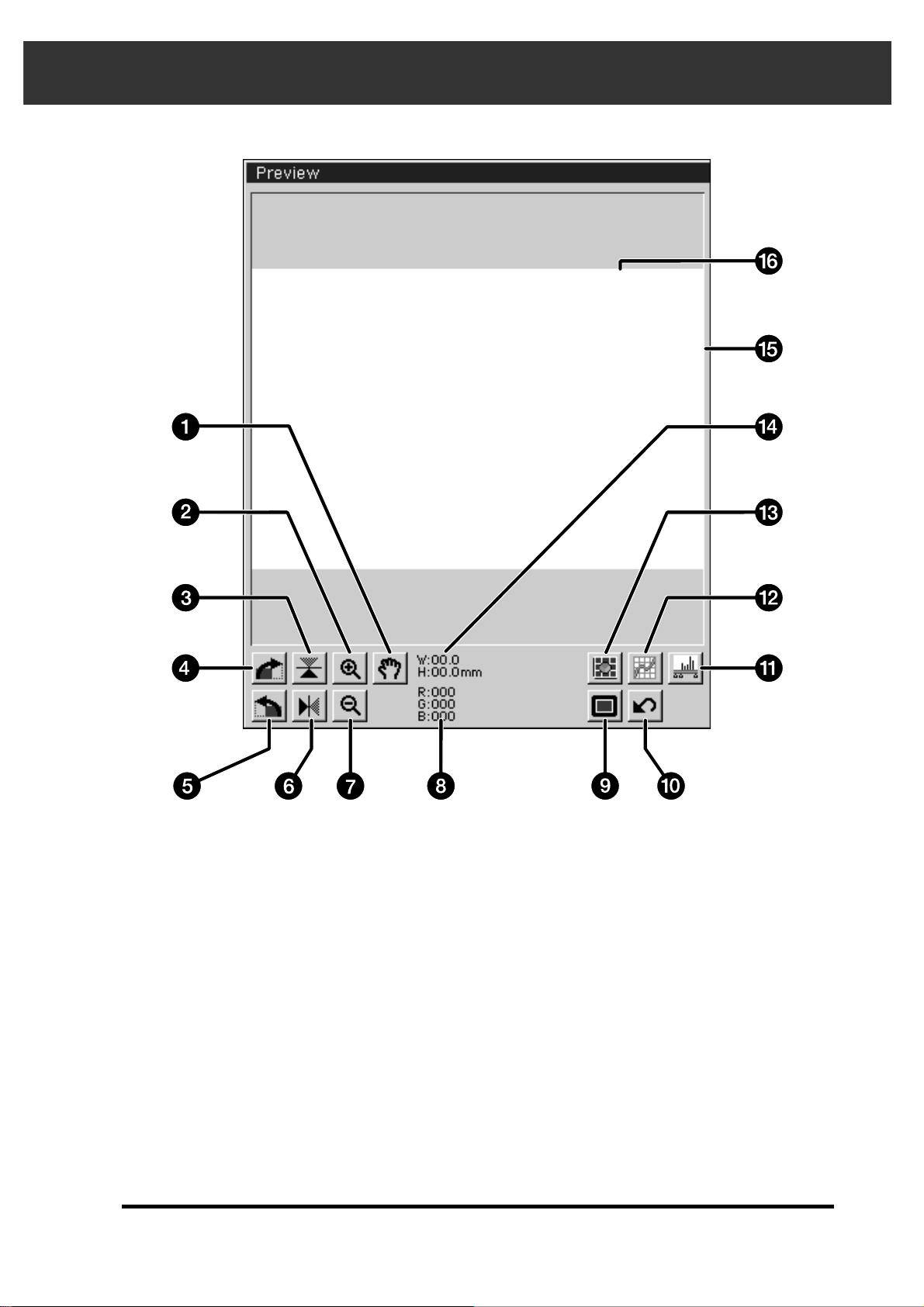
Dimâge Scan Dual
19
FENÊTRE DE PRÉVISUALISATION – NOMENCLATURE
1. Outil de déplacement d‘image
2. Outil loupe (agrandissement)
3. Retournement vertical
4. Bascule de 90˚ sur la droite
5. Bascule de 90˚ sur la gauche
6. Retournement horizontal.
7. Outil loupe (réduction)
8. Afficheurs des valeurs RVB
9. Affichage plein écran
10. Retour aux réglages de
préscannérisation
11. Histogramme
12. Courbes
13. Paramètres image
14. Dimensions de cadrage
15. Zone de cadrage
16. Fenêtre de prévisualisation
Page 22

BOÎTE DE DIALOGUE PRÉFÉRENCES – NOMENCLATURE
1. Cliquer sur .
La boîte de dialogue Préférences apparaît.
1. Cases de choix du mode
2. Fermeture de l'application après la
scannérisation
3. Case d'exposition automatique pour
diapositive
4. Sélection de la couleur de fond
5. Menu de taille de fenêtre de
prévisualisation
6. Menu de nom du disque de démarrage
7. Menu d'unité de mesure
8. Menu de résolution de sortie
9. Menu de résolution d'entrée
10. Bouton d'aide
11. Bouton d'annulation des changements
12. Bouton de validation (OK)
20
Page 23

2. Cliquer sur le bouton du Mode
Standard.
Dimâge Scan Dual
21
Suite page suivante.
RÉGLAGE DES PRÉFÉRENCES
4. Sélectionner la taille de la fenêtre de
prévisualisation dans la liste déroulante.
5. Sélectionner le disque
(dossier) de sauvegarde.
• Le nombre d'options proposées dépend
du nombre de disques raccordés à votre
système.
6. Cliquer sur la case "Fermeture de l'application
après la scannérisation" pour quitter
automatiquement l'application après la
scannérisation.
3. Cliquer dans cette case si vous
souhaitez utiliser le système
d'exposition automatique lors de
la scannérisation de diapositives.
• Les scans à partir de diapos sous-exposées
seront meilleurs si cette case est cochée.
Page 24

8. Cliquer sur la couleur souhaitée puis
cliquer sur .
22
1. Cliquer sur "Couleur personnalis
ée" pour
ouvrir l'espace couleurs.
2. Cliquer sur le pointeur et le d
éplacer pour
choisir une teinte.
3. Cliquer sur le curseur et le faire coulisser
pour
éclaircir ou assombrir la couleur
.
4. Cliquer sur
Ajouter pour ajouter la teinte
aux options de couleurs.
Sélection d'une couleur personnalis
ée
RÉGLAGE DES PRÉFÉRENCES
9. Cliquer sur pour valider les nouveaux
réglages de préférences.
7. Cliquer sur de couleur pour changer la
couleur de fond d'écran.
• La palette affiche la couleur de fond d‘écran sélectionnée.
La palette de couleur apparaît.
Page 25

Dimâge Scan Dual
23
2. Placer la bande de film
dans le passe-vues,
émulsion vers le bas.
• Le passe-vues accepte
les bandes de négatifs
jusqu'à 6 vues.
• Souffler la poussière avant de placer
la bande dans le passe-vues.
CHARGEMENT DU PASSE-VUES
Avec le passe-vues pour négatifs et diapositives 135, le Dimâge Scan Dual permet de
scannériser des vues montées ou non-montées…
• Négatifs 135 couleur • Diapositives 135 couleur
• Négatifs 135 noir et blanc • Diapositives 135 noir et blanc
Les négatifs et diapositives APS peuvent également être scannérisés avec l'adaptateur APS
optionnel AD-10. Voir page 57.
1. Ouvrir le passe-vues
3. Juxtaposer les vues avec les fenêtres de
scannérisation.
4. Refermer le passe-vues.
Chargement du passe-vues pour négatifs
Les numéros de vues
sont lus à l'envers lorsque
l'émulsion est vers le
haut.
Page 26

24
Engager les diapositives dans le passe-vues,
émulsion vers le bas.
• Souffler la poussière des diapos avant de les charger dans le
passe-vues.
• Les caches diapos doivent être d'une épaisseur comprise entre
1 et 2 mm pour s'engager correctement dans le
passe-vues.
• Engager toutes les diapos dans le sens
horizontal.
CHARGEMENT DU PASSE-VUES
Chargement du passe-vues pour diapositives
Ne pas scannériser des
diapositives montées sous
caches en verre. Les lames
de verre réfractent la lumière
du scanner et conduisent à
de mauvais résultats
Page 27

Dimâge Scan Dual
25
La flèche-repère blanche
doit être
en haut.
INSERTION DU PASSE-VUES DANS LE SCANNER
Les encoches des passe-vues négatifs et diapositives permettent de connaître la position des
fenêtres de scannérisation. Engager le passe-vues à fond pour scannériser les 3 premières
vues. Ensuite, le dégager et le retourner sur 180˚ avant de le ré-engager pour scannériser les
3 autres vues.
Retirer le passe-vues, le retourner de haut en bas
et le ré-engager pour scannériser les vues
4,5ou6.
• Vues 3 ou 4 avec le passe-vues pour diapositives.
• La flèche-repère bleue
doit être en haut.
Engager le passe-vues pour négatifs dans la fente
du logement pour scannériser les vues 1, 2 ou 3.
• Les vues 1 ou 2 avec le passe-vues pour diapositives.
Page 28

26
Press the option key
when clicking on
to improve the color
accuracy of the prescan
image.
• The film will be prescanned
twice. The first scan will set
the exposure. The second
prescans the image.
Cliquer sur
pour prévisualiser
l'image.
• La lampe témoin se met à
clignoter lentement (0,5 Hz)
pendant la préscannérisation.
La sélection du type de film à scannériser est nécessaire afin d'optimiser le rendu d'image.
Pour scannériser un film 135, sélectionner négatif couleur, positif couleur, négatif noir et blanc
ou positif noir et blanc. Consulter les pages 54 à 62 pour scannériser un film APS.
Sélectionner le type de film à
scannériser dans la liste déroulante
Film
• Le type de film sélectionné s'affiche dans la fenêtre.
• Pour un film APS, consulter les pages 54 à 62.
SÉLECTION DU TYPE DE FILM / PRÉSCANNÉRISATION
L'image préscannérisée apparaît dans la
fenêtre de prévisualisation.
• Les fenêtres de prévisualisation et de contrôle peuvent être déplacées
n'importe où sur l'écran. Cliquer sur la barre de fenêtre pour faire glisser
l'ensemble de la fenêtre.
Préscannérisation
Page 29

Dimâge Scan Dual
27
Suite page suivante.
2. Sélectionner la taille d'image dans la
liste Taille d'image.
• Le tableau ci-dessous donne la liste des dimensions
d'affichage pour chaque taille d'image du menu et pour
des écrans ayant une résolution de 72 dpi.
1. Cliquer sur le bouton
correspondant au mode
de travail souhaité
SÉLECTION DE L'OPTION DE TRAVAIL
Écran
Le mode standard propose trois options de travail de l'image afin de simplifier l'utilisation du
Dimâge Scan Dual pour les débutants.
Écran: l'image est destinée à être affichée sur écran (Home page).
Collage: l'image est destinée à être intégrée dans un document.
Retouche/impression: l'image est destinée a être retouchée avec Photoshop ou
PhotoDeluxe.
Le tableau ci-dessous donne la liste des
dimensions d'affichage pour chaque taille
d'image du menu et pour des écrans ayant une
résolution de 72 dpi.
• La plupart des écrans ont une résolution de 72 points (dpi) ou
pixels par pouce.
T aille d'image (en pixels) Taille fichier
384 x 256 263K
640 x 480 907K
768 x 512 1.2MB
800 x 600 1.4MB
1024 x 768 2.3MB
1280 x 1024 3.9MB
3504 x 2336 24.2MB
Taille approximative de
l'image à l'écran
12,27 x 9,04 cm
22,58 x 16,94 cm
27,10 x 18,06 cm
28,22 x 21,16 cm
36,12 x 27,10 cm
45,16 x 36,12 cm.
123,62 x 82,40 cm
Page 30

28
4. Cliquer sur le bouton de taille d'image souhaitée.
• La taille d'image en cours dépend du format du document sélectionné à
l'étape 2.
• L'image sera scannérisée à la résolution de 180 dpi.
SÉLECTION DE L'OPTION DE TRAVAIL
Collage
Retouche/impression
2. Sélectionner le format du document
dans la liste Taille papier.
2. Sélectionner le format de papier dans la liste
Taille papier.
• L'orientation de l'image n'agit que sur l'image prévisualisée
ou scannérisée. Contrôler éventuellement l'orientation du
papier dans l'imprimante.
4. Cliquer sur le bouton de taille d'image souhaitée.
• La taille d'image en cours dépend du format du document sélectionné à
l'étape 2.
• L'image sera scannérisée à la résolution de 96 dpi.
• L'icône d'orientation de page change en fonction de la taille d'image
sélectionnée.
3. Cliquer sur le bouton paysage (horizontal) ou
portrait (vertical) pour le sens d'impression.
• L'orientation de l'image n'agit que sur l'image prévisualisée ou
scannérisée. Contrôler éventuellement l'orientation correspondante du
papier dans le logiciel de traitement de texte ou de mise en page, et
dans l'imprimante.
3. Cliquer dans la case correspondant au sens
d'impression horizontal ou vertical.
Page 31

Dimâge Scan Dual
29
Suite page suivante.
ORIENTATION DE L'IMAGE
Cliquer sur les boutons et pour modifier l'orientation de l'image avant de la
scannériser. Les changements sont effectués au niveau de l'image de prévisualisation.
• Cliquer sur pour visualiser l'image cadrée en mode plein écran.
Rotation
Cliquer sur pour basculer
l'image de 90˚ dans le sens
anti-horaire.
Cliquer sur pour basculer
l'image de 90˚ dans le sens horaire.
Page 32

30
ORIENTATION DE L'IMAGE
Les boutons et permettent de retourner l'image de gauche à droite ou
de haut en bas avant la scannérisation. Les changements sont effectués au niveau
de l'image de prévisualisation.
• Cliquer sur pour visualiser l'image cadrée en mode plein écran.
Retournement
Cliquer sur pour retourner l'image de gauche à droite.
Cliquer sur pour retourner l'image de haut en bas.
• L'image apparaît tête en bas par
rapport au préscan original.
• L'image est inversée latéralement
par rapport au préscan original.
Page 33

Dimâge Scan Dual
31
ORIENTATION DE L'IMAGE
Cliquer sur un coin et faire glisser…
Cliquer à l'intérieur de la zone et
faire glisser.
La fenêtre de cadrage est le cadre qui entoure la surface d'image que l'on souhaite
scannériser. Le ratio entre le poids et la largeur de la surface scannérisée est déterminé dans
le mode standard. Pour modifier ce ratio, passer en mode avancé.
• Cliquer sur pour visualiser la surface cadrée en mode plein écran.
Recadrage
Ou cliquer sur un côté et faire glisser.
Pour augmenter ou réduire la taille de la surface cadrée…
Pour déplacer la zone cadrée…
Cliquer sur ou
our agrandir ou
diminuer l'image dans
la fenêtre de
prévisualisation.
Cliquer sur pour
déplacer une image
agrandie dans la fenêtre.
Page 34

32
La boîte de dialogue Paramètres apparaît.
1. Cliquer sur dans la fenêtre de prévisualisation.
BOÎTE DE DIALOGUE PARAMÈTRES – NOMENCLATURE
La boîte de dialogue Paramètres image permet de retoucher rapidement la luminosité et le
contraste de l'image en cliquant sur des imagettes-simulations qui matérialisent les niveaux de
variation appliqués à l'image. Pour retoucher la couleur de l'image, cliquer sur la couleur à
ajouter.
• Cliquer sur pour visualiser les fenêtres de contrôle ou de prévisualisation en mode plein écran.
1. Niveaux RVB
2. Cercle de couleurs
3. Image de contrôle
4. Niveau de luminosité
5. Bouton d'affichage plein écran
6. Bouton Reset
7. Niveau de contraste
8. Curseur de niveau de contraste
9. Statut de fenêtre
10. Curseur de niveau de luminosité
11. Fenêtre d'imagette-simulation
12. Image de prévisualisation
13. Bouton d'aide
14. Bouton d'annulation
15. Bouton de validation (OK)
Page 35

3. Amener le curseur sur la teinte à appliquer à
l'image puis cliquer sur le bouton de la souris.
• Le pointeur se déplace à l'endroit sélectionné
dans le cercle de couleurs.
• Les valeurs de correction RVB s'affichent sur
le côté droit de la palette.
2. Cliquer sur la fenêtre affichant
l'imagette-simulation correspondant à
la bonne image ou faire coulisser les
curseurs pour augmenter ou diminuer
le contraste et/ou la luminosité.
• Les changements sont automatiquement appliqués à
l'image de prévisualisation.
• Les simulations complémentaires de contraste et de
luminosité seront appliquées autour de l'image centrale.
Dimâge Scan Dual
33
Cursor
Pointer
RETOUCHE D'IMAGE
Réglage de la luminosité et du contraste
Réglage de la couleur
La palette de couleurs est composée d'un cercle de couleurs et d'un pointeur. Pour ajuster la
couleur de l'image de +/- 20 points, cliquer sur une teinte de couleur du cercle. Les teintes en
bordure du cercle sont les plus saturées, celles au centre, les moins saturées. Les retouches
de couleurs sont automatiquement appliquées à toutes les imagettes-simulations.
La luminosité et le contraste des fenêtres contenant les imagettes-simulations changent par
rapport à l'image de prévisualisation. Chaque fenêtre affiche un changement de luminosité et
de contraste d'un niveau mais jusqu'à 10 niveaux (en + et en -) peuvent être appliqués. Les
changements de couleur, de luminosité et de contraste sont automatiquement appliqués à
l'image de prévisualisation.
4. Cliquer sur pour appliquer les changements
à l'image.
• Cliquer sur pour annuler tous les changements et recommencer.
• Cliquer sur pour fermer la fenêtre sans appliquer les changements.
La retouche de la
luminosit
é et du
contraste peut rendre
inutiles les retouches
de couleur
.
Page 36

34
SCANNÉRISATION ET ENREGISTREMENT DE L'IMAGE
Une fois les retouches éventuelles terminées, la scannérisation peut commencer.
1. Cliquer sur .
• Le curseur se transforme en montre et une barre de progression apparaît.
• Pour annuler la scannérisation, cliquer surAnnuler ou presser usqu'à
ce que le message d'annulation apparaisse.
3. Enregistrez l’image en utilisant la procédure de
votre logiciel graphique.
4. Retirer le passe-vue du scanner.
Ne pas retirer le passe-vues avant la fin la
scannérisation.
Ne pas bouger le scanner pendant la scannérisation,
cela pourrait provoquer une distorsion de l'image.
Plusieurs images peuvent
être scannérisées avant de
quitter le logiciel de
pilotage si le logiciel maître
est Photoshop.
PhotoDeLuxe, Corel Draw
et Corel PhotoPaint ne
peuvent importer qu’une
seule image à la fois..
2. Cliquer sur pour quitter le logiciel de
pilotage du Dimâge Scan Dual. L'image peut
ensuite être ouverte dans un logiciel de
traitement d'image (PhotoDeluxe ou Photoshop).
• La fenêtre du logiciel de pilotage est automatiquement refermée après
chaque scannérisation si l'option "Fermeture de l'application après
scannérisation" a été sélectionnée dans la boîte de dialogue
Préférences.
Page 37

MODE AVANCÉ
DÉROULEMENT DE LA SCANNÉRISATION
Réglage des préférences
Lancement du logiciel
Chargement du passe-vue
Insertion du passe-vues
Sélection du type de film
Préscannérisation
Sélection du mode de
travail
Orientation de l'image
Retouche de la luminosité,
du contraste et des
couleurs
Scannérisation
Enregistrement
Page 38

4. Cliquer sur "DS_Dual 1.0F",
puis cliquer sur .
3. Sélectionner "Fichier > Acquisition >
Source TWAIN_32"…
• la boîte de dialogue de sélection de source apparaît.
3. Entrer la résolution d'entrée, la
résolution de sortie et les unités
de réglages par défaut.
36
Les procédures de
démarrage des pages
16 et 17 peuvent
également être
utilisées.
MODE AVANCÉ – DÉMARRAGE
5. Sélectionner "Fichier > Acquisition > TWAIN_32".
• Les fenêtres de contrôle et de prévisualisation apparaissent lorsque
l'initialisation est terminée.
1. Cliquer sur pour ouvrir la boîte de dialogue
Préférences.
• La boîte s'ouvre.
2. Cliquer sur la case du mode avancé.
Lancement du logiciel
Réglage des préférences
4. Cliquer sur pour valider les nouveaux
réglages de préférences.
1. Mettre le Dimâge Scan Dual en marche, puis le PC.
2. Lancer le logiciel Adobe Photoshop.
• Il est recommandé de régler
par défaut la résolution
d'entrée sur la plus haute
résolution disponible avec le
périphérique utilisé
(imprimante, etc.).
Page 39

Dimâge Scan Dual
37
FENÊTRE DE CONTRÔLE DU MODE A V ANCÉ– NOMENCLA TURE
1. Zone de saisie des dimensions
d'entrée
2. Échelle de grandissement
3. Zone de saisie des dimensions de
sortie
4. Bouton de rappel des réglages de
scannérisation
La fenêtre de contrôle du mode avancé apparaît avec la fenêtre de
prévisualisation.
5. Bouton d'enregistrement des
réglages de scannérisation
6. Menu des unités de mesure
7. Boutons de verrouillage
8. Menu de résolution de sortie
9. Menu de résolution d'entrée
Page 40

Sélectionner le type de film.
Charger et engager le passe-vues
38
Press the option key
when clicking on
to improve the color
accuracy of the prescan
image.
• The film will be prescanned
twice. The first scan will set
the exposure.
The second
prescans the image.
CHARGEMENT ET PRÉSCANNÉRISATION
Cliquer sur .
• La lampe-témoin se met à clignoter lentement (0,5 Hz) pendant la
préscannérisation.
La flèche-repère
doit être en haut.
Page 41

Cliquer sur les coins du
cadrage pour redimensionner
la surface à scannériser de
façon homothétique.
Cliquer sur les bords du
cadrage pour redimensionner
la surface de façon nonhomothétique.
Dimâge Scan Dual
39
ORIENTATION DE L'IMAGE
Basculer, retourner et recadrer l'image comme souhaité.
Page 42

1. Sélectionner la résolution de sortie
souhaitée dans la liste Résolution de sortie.
• Il est possible d'entrer directement des valeurs.
• Cette liste est en grisé et inaccessible lorsque le menu Unités est
en option "pixels".
2. Les dimensions du cadrage sont
affichées dans les cases Taille
d'entrée.
• Il est également possible d'entrer directement des
valeurs.
• Les valeurs changent si une unité de mesure
différente est sélectionnée.
40
RÉGLAGE DE LA RÉSOLUTION
4. La liste de résolution de scannérisation affiche
la plus basse résolution d'entrée (de
scannérisation) nécessaire pour aboutir à la
taille et à la résolution de sortie souhaitées.
• Les résolutions de scannérisation peuvent également être sélectionnées
ou entrées directement dans la liste déroulante.
3. Entrer la taille de sortie souhaitée (3 chiffres
maximum).
• La taille de sortie est limitée par la résolution maximale du scanner.
• Les valeurs changent si l'on sélectionne une unité de mesure différente.
• Les cases "Taille de sortie" sont en grisé lorsque le menu Unités est en
option "pixels".
• Cliquer sur
pour
verrouiller les r
églages de
taille de scann
érisation.
L'icône change en
.
Cliquer
à nouveau pour
déverrouiller
.
• La fen
être de grandissement
af
fiche le ratio de taille
entr
ée/sortie en pourcentage.
La résolution d'image est le nombre de pixels par pouce (ppp ou dpi) qui compose l'image
scannérisée. La taille d'image et la résolution déterminent la taille du fichier image. Des
basses résolutions d'entrée se traduisent par des temps de scannérisation courts. Des hautes
résolutions d'entrée donnent des sorties (impressions) de grandes dimensions et de meilleure
définition.
Pour scannériser, la règle de base a suivre est "le plus est le mieux". Il est recommandé de
régler la résolution de sortie sur la plus haute valeur permise par le périphérique (imprimante,
écran, etc.). La résolution d'entrée dépend de la taille de la surface scannérisée, du
grandissement et de la taille du document en sortie.
Page 43

Dimâge Scan Dual
41
NOTES SUR LA RÉSOLUTION
Le ré-échantillonnage intervient lorsque les valeurs de pixels sont interpolées afin de créer une
résolution de sortie supérieure à la résolution d'entrée. Le ré-échantillonnage entraîne
généralement une qualité d'image médiocre.
Les utilisateurs du Dimâge Scan Dual doivent être prudents avec le ré-échantillonnage car les
retouches d'images enregistrées par le logiciel sont appliquées après que l'image ait été
scannérisée et traitée. Le ré-échantillonnage intervient lorsque la résolution de sortie du
scanner est réglée à une valeur supérieure à celle de la résolution d'entrée pour un
grandissement supérieur à 100.
Résolution et taille de sortie
La résolution de sortie est déterminée par le système. Le logiciel de pilotage du Dimâge Scan
Dual détermine automatiquement la résolution de scannérisation adaptée pour obtenir la taille
et la résolution de sortie.
Pour déterminer soi-même les dimensions finales d'une image à imprimer, multiplier les
dimensions de la zone scannérisée par la résolution de scannérisation (résolution d'entrée),
puis diviser par la résolution de l'imprimante (résolution de sortie).
Ré-échantillonage
Mauvaise scannérisation Bonne scannérisation
Page 44

2. Entrer un nom de fichier et
une destination pour
enregistrer le fichier, puis
cliquer sur
.
42
RÉGLAGES DE SCANNÉRISA TION – SAUVEGARDE ET RAPPEL
Enregistrement des réglages de scannérisation
1. Cliquer sur .
• Les réglages de résolution, de surface
de scannérisation, de grandissement et
d'unités sont enregistrés dans un fichier
de données.
La boîte de dialogue Enregistrement de
fichier apparaît.
Rappel des réglages de scannérisation
1. Cliquer sur .
2. Sélectionner le fichier
souhaité et cliquer sur
.
• Les réglages du fichier sélectionné
sont appliqués pour l'image en cours.
La boîte de dialogue Ouverture de fichier
apparaît.
Les fichiers de
réglages pour films
couleurs et films
noir et blanc ne sont
pas
interchangeables.
Le bouton de la fenêtre de contrôle du mode avancé permet d'enregistrer les réglages de
résolution, de surface à scannériser, de grandissement et d'unités dans un fichier de données.
Le bouton permet de récupérer ces réglages et de les appliquer à une nouvelle image.
Page 45

Dimâge Scan Dual
43
Suite page suivante.
BOÎTE DE DIALOGUE HISTOGRAMMES – NOMENCLATURE
La boîte Histogrammes affiche la fréquence des 256 niveaux de luminosité pour chacun des
canaux de couleur qui compose l'image de la surface cadrée. Le niveau 0 correspond à la
luminosité minimale, le niveau 256 à la luminosité maximale. Les mi-teintes s'échelonnent
entre deux.
• Les histogrammes représentent les niveaux de luminosité du rouge, du vert et du bleu pour l'image de contrôle.
Cliquer sur et maintenir la pression pour voir les histogrammes correspondant à l'image de prévisualisation.
Cliquer sur dans la fenêtre de prévisualisation.
La boîte de dialogue Histogrammes apparaît.
1. Image de contrôle
2. Bouton de réglage du blanc
3. Bouton de réglage du noir
4. Bouton de réglage du gris
5. Bouton d'histogrammes se sortie
6. Bouton de synchro RVB
7. Bouton de rappel des réglages
8. Bouton d'enregistrement des réglages
9. Curseurs des ombres
10. Curseurs des mi-teintes
11. Curseurs des hautes lumières
12. Curseurs de niveau de sortie
13. Curseurs de niveau d'entrée
14. Image de prévisualisation
Page 46

44
RETOUCHE D'IMAGE – HISTOGRAMMES
1. Cliquer sur , puis cliquer sur la teinte de
l'image de contrôle qui doit être considérée pour
la scannérisation comme étant le blanc neutre le
plus lumineux de l'image.
• Le curseur se transforme en .
• Les valeurs RVB de luminosité de la teinte sélectionnée passent à 255.
2. Cliquer sur , puis cliquer sur la teinte de
l'image de contrôle qui doit être considérée pour
la scannérisation comme étant le noir neutre le
plus dense de l'image.
• Le curseur se transforme en .
• Les valeurs RVB de luminosité de la teinte sélectionnée passent à 0.
Réglages des blancs, des noirs et des gris
Le bon réglage des blancs et des noirs d'une image assure généralement le bon rendu des
couleurs et des demi-teintes.
• Les changements sont automatiquement appliqués à l'image de prévisualisation.
3. Cliquer sur , puis cliquer sur la teinte de
l'image de contrôle qui doit être considérée pour
la scannérisation comme étant le gris moyen.
• Le curseur se transforme en .
• Les valeurs RVB de luminosité de la teinte sélectionnée passent à 127.
Le réglage du gris
n'est pas nécessaire
pour la plupart des
images.
Page 47

Dimâge Scan Dual
45
Suite page suivante.
Lorsque la synchro RVB est sélectionnée, l'action sur les curseurs réorganise les valeurs de
pixels sans changer la balance de couleur. La retouche des hautes lumières et des ombres
par les curseurs peut produire de meilleurs résultats pour les images dépourvues de hautes
lumière et d'ombres neutres.
Utilisation des curseurs d'histogramme – synchro RVB
1. Cliquer sur
.
• Les changements appliqués à un canal couleur se répercutent sur les
deux autres.
2. Cliquer et faire coulisser les curseurs des
niveaux de haute lumière et d'ombre vers les
bords des zones plates.
• Les changements sont automatiquement appliqués à l'image de
prévisualisation.
• Les valeurs à droite du curseur des hautes lumières seront considérées
comme des blancs purs (niveau 255). Les valeurs à gauche du curseur
des ombres seront considérées comme des noirs purs (niveau 0).
3. Cliquer sur les curseurs de niveau de sortie et
les faire coulisser jusqu'à ce que l'image de
prévisualisation présente le contraste souhaité.
• Cliquer sur pour afficher les fenêtres de contrôle et de
prévisualisation en mode plein écran.
4. Cliquer sur et maintenir la pression pour voir
les histogrammes des niveaux de sortie.
Si l'histogramme comporte de grandes zones plates…
Le niveau de
luminosité pour le
curseur actif est
affiché près de
l'histogramme.
Input Level Histograms
Les curseurs de niveau d'entrée des
hautes lumières sont déplacés vers les
zones plates.
Output Level Histograms
L'expansion des valeurs de pixels
permet de mieux gérer la plage de
luminosité.
RETOUCHE D'IMAGE – HISTOGRAMMES
Page 48

46
Input Level Histograms
Output Level Histograms
RETOUCHE D'IMAGE – HISTOGRAMMES
Cliquer sur pour appliquer les
corrections à l'image à scannériser ou sur
pour les annuler.
Application ou annulation des corrections
Ajustement individuel des canaux couleur
2. Cliquer et déplacer les curseurs R, V et B .
• Les changements sont automatiquement appliqués à l'image de
prévisualisation.
• Cliquer sur pour afficher les fenêtres de contrôle et de
prévisualisation en mode plein écran.
La modification de la position des curseurs des canaux individuels agit sur la balance couleur de
l'image de sortie.
3. Cliquer sur et maintenir la pression pour voir
les histogrammes de sortie.
Le curseur de niveau d'entrée du
rouge est déplacé vers la zone plate
du rouge.
Seules les valeurs de pixels rouges
ont été redistribuées. Généralement,
la réorganisation des valeurs d'un seul
canal couleur affecte la balance
couleur.
1. Cliquer sur pour quitter la synchro RVB.
Page 49

Dimâge Scan Dual
47
Enregistrement des réglages d'histogrammes
1. Cliquer sur .
• Les réglages d'histogrammes sont
enregistrés dans un fichier de
données.
2. Entrer un nom de fichier
et de destination pour
enregistrer le fichier puis
cliquer sur .
Rappel des réglages d'histogrammes
1. Cliquer sur .
2. Sélectionner le fichier
de données de réglages
à utiliser et cliquer
sur
.
• Les réglages du fichier sélectionné
seront appliqués à l'image en cours.
RETOUCHE D'IMAGE – HISTOGRAMME
La boîte de dialogue apparaît.
La boîte de dialogue Enregistrement apparaît.
Les fichiers de
réglages
d'histogrammes pour
films couleur et noir
et blanc ne sont pas
interchangeables.
Le bouton de la boîte de dialogue Histogrammes permet d'enregistrer les réglages dans
un fichier de données. Le bouton permet de récupérer ces réglages et de les appliquer
à une nouvelle image.to a new image.
Page 50

48
BOÎTE DE DIALOGUE COURBES – NOMENCLATURE
Cliquer sur dans la fenêtre de prévisualisation.
La boîte de dialogue Courbes apparaît
La boîte de dialogue Courbes affiche les courbes de correction pour l'image préscannérisée. Il
est possible de contrôler la luminosité, le contraste et les couleurs de l'image de sortie.
1. Image de contrôle
2. Liste de canaux couleur
3. Bouton de réglage du blanc
4. Bouton de réglage du noir
5. Courbe "main levée"
6. Bouton de calcul de courbe
7. Valeur de luminosité de sortie
8. Valeur de luminosité d'entrée
9. Image de prévisualisation
Page 51

Dimâge Scan Dual
49
Suite page suivante.
1. Cliquer sur , puis cliquer sur la teinte de
l'image de contrôle qui doit être considérée pour
la scannérisation, comme étant le blanc neutre
le plus lumineux de l'image.
• Le curseur se transforme en .
• Les valeurs RVB de luminosité de la teinte sélectionnée passent à 255.
2. Cliquer sur , puis cliquer sur la teinte de
l'image de contrôle qui doit être considérée pour
la scannérisation, comme étant le noir neutre le
plus dense de l'image.
• Le curseur se transforme en .
• Les valeurs RVB de luminosité de la teinte sélectionnée passent à 0.
Réglage des blancs et des noirs
Le bon réglage des blancs et des noirs d'une image assure généralement le bon rendu des
couleurs et des demi-teintes.
• Les changements sont automatiquement appliqués à l'image de prévisualisation.
RETOUCHE D'IMAGE – COURBES
Page 52

2. Cliquer sur la partie de la courbe à modifier
et la faire glisser.
• Les modifications sont
automatiquement appliquées à
l'image de prévisualisation.
50
RETOUCHE D'IMAGE – COURBES
La modification de la forme d'une courbe de correction modifie le niveau de luminosité de
sortie pour chaque niveau de luminosité d'entrée correspondant. La modification de la forme
des courbes du rouge, du vert et du bleu agit sur la balance couleur de l'image. Les
modifications sur la courbe RVB agissent sur le contraste et la luminosité de l'image.
1. Sélectionner le canal à ajuster dans la liste
Canaux couleur.
Cliquer sur pour tracer une courbe à la main.
Cliquer sur pour affiner la courbe finale.
Modification de courbes
Tirer la courbe
vers le bas pour
diminuer le
niveau de sortie.
Tirer la courbe
vers le haut pour
augmenter le
niveau de sortie.
Cliquer sur permet
de tracer une courbe
basée sur l'intersection
de la courbe avec sept
valeurs de luminosité de
sortie (31, 63, 95, 127,
159, 191, 223 et 255).
Cliquer sur la courbe pour fixer un point
d'ancrage. Les points d'ancrage
permettent de modifier une partie de la
courbe sans
que cela ait
une influence
(ou très peu)
sur le reste
de la courbe.
Point d'ancrage
Page 53

Dimâge Scan Dual
51
Enregistrement des courbes
1. Cliquer sur .
• Les réglages de courbes sont
enregistrés dans un fichier de
données.
2. Entrer un nom de fichier
et une destination pour
enregistrer le fichier et
cliquer sur
.
Rappel des réglages de courbes
1. Cliquer sur .
2. Sélectionner le fichier
de données de réglages
souhaité et cliquer
sur .
• Les réglages du fichier sélectionné
seront appliqués à l'image en cours.
Cliquer sur pour appliquer les
corrections à l'image à scannériser ou sur
pour les annuler.
Application ou annulation des retouches
RETOUCHE D'IMAGE – COURBES
La boîte de dialogue apparaît.
La boîte de dialogue apparaît.
Les fichiers de
réglages de courbes
pour les films couleur
et noir et blanc ne
sont pas
interchangeables.
Le bouton de la boîte de dialogue Courbes permet d'enregistrer les réglages
d'histogrammes dans un fichier de données.Le bouton permet de rappeler
ces réglages et de les appliquer à une nouvelle image.
Page 54

52
SCANNÉRISATION ET ENREGISTREMENT DE L'IMAGE
Une fois les retouches terminées, la scannérisation peut commencer.
1. Cliquer sur .
• Le curseur se transforme en montre et une barre de progression apparaît pendant la
scannérisation.
• Pour annuler, cliquer sur Annuler ou presser jusqu'à l'apparition du message
d'annulation.
3. Enregistrez l’image en utilisant la procédure de
votre logiciel graphique.
5. Retirer le passe-vue du scanner.
Ne pas retirer le passe-vues avant la fin de la
scannérisation.
Ne pas bouger le scanner pendant la scannérisation,
cela pourrait provoquer une distorsion de l'image.
Plusieurs images peuvent
être scannérisées avant de
quitter le logiciel de
pilotage si le logiciel maître
est Photoshop.
PhotoDeLuxe, Corel Draw
et Corel PhotoPaint ne
peuvent importer qu’une
seule image à la fois.
2. Cliquer sur pour quitter le logiciel de
pilotage du Dimâge Scan Dual. L'image peut
ensuite être ouverte dans un logiciel de
traitement d'image (PhotoDeluxe ou Photoshop).
• La fenêtre du logiciel de pilotage est automatiquement refermée après
chaque scannérisation si l'option "Fermeture de l'application après
scannérisation" a été sélectionnée dans la boîte de dialogue
Préférences.
Page 55

SCANNÉRISATION DES FILMS APS
Réglages des préférences
Lancement du logiciel
Chargement et insertion
du passe-vues APS
Sélection du type de film
APS
Préscannérisation
Scannérisation
Enregistrement
Planche-index de
scans
Sélection des vues à
préscannériser sur la
planche-index
OU
Sélection des vues à
préscannériser
Orientation et recadrage
Retouche du contraste, de la
luminosité et des couleurs
DÉROULEMENT DE LA SCANNÉRISATION
Page 56

54
2. Lancez Adobe PhotoShop.
3. Sélectionnez Fichier – Importation –
Sélectionner Source TWAIN_32
4. Sélectionnez DS_Dual puis cliquez
sur Sélectionner.
La fenêtre “ Sources ” apparaît.
5. Sélectionnez Fichier – Importation –
TWAIN_32.
L’écran d’installation apparaît.
LANCEMENT DU LOGICIEL
1. Mettre le Dimâge Scan Dual en marche, puis le PC.
Page 57

Dimâge Scan Dual
55
SÉLECTION DU TYPE DE FILM
La fenêtre de contrôle et la planche-index apparaissent.
Sélectionner le type de film APS
dans la liste.
• L'option "Détection APS automatique" assure
l'identification automatique du type de film.
• Le type de film sélectionné est affiché dans la
fenêtre Film.
• L'adaptateur optionnel APS AD-10 est nécessaire
pour scannériser les films APS avec le Dimâge
Scan Dual.
1. Bouton de rembobinage
2. Bouton d'enregistrement de
l'index
3. Bouton de scannérisation et
d'enregistrement
4. Bouton de la planche-index de
scans
5. Inversion de l'ordre des vues
6. Fenêtre-imagette
Page 58

56
RÉGLAGES DES PRÉFÉRENCES APS
1. Cliquer sur
.
La fenêtre Préférences APS s'ouvre.
2. Régler les préférences comme souhaité
(page 20 et 21) puis cliquer sur .
Cliquer dans cette case pour
commander le rembobinage
automatique du film lorsque
"Quitter" est sélectionné.
Indiquer le nombre maximum
de vues pouvant être
scannérisées en même temps.
Cliquer dans cette case pour
retourner automatiquement toutes
les vues de l'index sur 180°.
Cliquer ici pour
sélectionner le dossier
d'enregistrement des
scans et des index.
Page 59

Dimâge Scan Dual
57
ADAPTATEUR APS
L'adaptateur APS est un accessoire optionnel. Le Dimâge Scan Dual ne peut pas scannériser
les films APS (type IX-240) sans cet adaptateur APS AD-10.
Nomenclature
Chargement de l'adaptateur APS
1. Faire coulisser le dispositif d'ouverture comme
indiqué.
• La porte du logement film s'ouvre.
2. Charger la cassette de film dans le logement,
indicateur vers le haut.
• Charger uniquement des cassettes contenant un film développé
(repère visible).
3. Refermer la porte du logement film.
• La porte du logement film ne peut pas être refermée si le repère
n'est pas visible. Forcer la fermeture risquerait d'endommager la
cassette.
1. Porte du logement film
2. Dispositif d'ouverture du
logement film
3. Contacts de liaison avec
le scanner*
* Ne pas toucher
Page 60

1. Presser pour
déverrouiller,…
Puis ouvrir la porte du logement film du scanner.
58
ENGAGEMENT DE L'ADAPT ATEUR APS DANS LE SCANNER
2. Engager l'adaptateur APS dans le scanner.
Page 61

Cliquer sur
.
• Toutes les vues de la cassette sont scannérisées et affichées dans la
fenêtre-index.
Dimâge Scan Dual
59
PLANCHE-INDEX DE SCANS
La fonction planche-index de scans réalise un scan basse résolution de chaque vue de la
cassette et les affiche dans la fenêtre-index. La durée nécessaire à l'obtention d'une plancheindex de scans varie en fonction des performances du micro-ordinateur.
Pour ne pas obtenir la planche-index de scans de toutes les vues du film, sélectionner le
numéro de vue de l'image à scannériser sur la planche-index (papier) livrée avec la cassette
par le laboratoire. Cliquer sur l'imagette appropriée dans la fenêtre-index pour sélectionner une
image à préscannériser ou à scannériser.
Cliquer ici pour
inverser l'ordre
d'affichage.
• Pour annuler la planche-index de scans,
presser XX jusqu'à ce que le message
d'annulation apparaisse.
• Les planches-index de scans
complémentaires s'affichent dans la
fenêtre index.
• Les vues qui n'ont pas été retenues pour
la planche-index de scans peuvent
quand même être sélectionnées pour
une préscannérisation ou une
scannérisation.
Page 62

60
Press the CRTL- key
when clicking on
to improve the color
accuracy of the prescan
image.
• The film will be prescanned
twice. The first scan will set
the exposure. The second
prescans the image.
1. Cliquer sur une image, puis cliquer sur .
L'image est préscannérisée puis affichée dans la
fenêtre de prévisualisation.
4. Cliquer sur pour revenir à la fenêtre index.
3. Effectuer les retouches de contraste, de
luminosité et de couleur.
• Voir pages 27 à 33 pour les retouches en mode standard.
• Voir pages 39 à 51 pour les retouches en mode avancé.
PRÉSCANNÉRISATION ET RETOUCHE D'IMAGE
2. Orienter et recadrer l'image comme souhaité.
Cliquer ici pour sélectionner un format APS
(C, H, P). Disponible uniquement dans le mode
avancé.
Page 63

• Pour sélectionner des
vues supplémentaires,
cliquer tout en
appuyant sur la touche
Ctrl.
• Cliquer en appuyant sur la
touche Ctrl pour
désélectionner une image.
• Cliquer tout en
appuyant sur la
touche majuscules
pour sélectionner
toutes les vues situées
entre la vue en cours et
la dernière vue
sélectionnée.
Dimâge Scan Dual
61
SCANNÉRISATION DE L'IMAGE
1. Cliquer sur une image afin de la sélectionner
pour la scannériser.
• Les images sélectionnées sont entourées d'un cadre gris foncé.
2. Cliquer sur pour scannériser
l'image sélectionnée.
• La scannérisation est annulée s'il y a plus d'images
sélectionnées que ne le permet le réglage de l'option
"Acquisition multiples". Voir le chapitre Réglages des
préférences page 56.
• Adobe PhotoDeLuxe, Corel Draw et Corel PhotoPaint ne
peuvent importer qu’une seule image à la fois.
• L'image peut être ouverte dans une application
photo comme Photoshop ou PhotoDeluxe après avoir
quitté le logiciel de pilotage
du Dimâge Scan Dual.
Cliquer sur pour
enregistrer l'index de
scans comme un
fichier image.
• L’image est enregistrée au
format JPEG.
Cliquer sur pour
enregistrer les scans
directement dans un
fichier.
• Les scans sont enregistrés en
format BMP.
• Les scans ne sont pas
automatiquement ouverts dans
une fenêtre Photoshop.
CLICK CLICK
CLICK CLICK
Page 64

62
1. Cliquer sur pour rembobiner le film dans la
cassette.
• Cette étape n'est pas nécessaire lorsque l'option rembobinage
automatique à été sélectionnée dans les préférences APS.
3. Cliquer sur pour quitter le logiciel de
pilotage du Dimâge Scan Dual.
• La fenêtre de l'application se referme automatiquement après chaque
scannérisation si »Fermeture de l'application après scannérisation« a
été sélectionnée dans les Préférences.
4. Ouvrir la porte du logement film de
l'adaptateur APS et retirer la cassette.
FERMETURE DE LA FENÊTRE APS
Plusieurs images peuvent
être scannérisées avant de
quitter le logiciel de
pilotage si Photoshop est
le logiciel-maître. Adobe
PhotoDeLuxe, Corel Draw
et Corel PhotoPaint ne
peuvent importer qu’une
seule image à la fois.
2. Retirer l'adaptateur APS du scanner et
refermer la porte du logement film.
Page 65

APPENDICE
Page 66

64
PROBLÈMES DE FONCTIONNEMENT
SYMPTÔME ou MESSAGE SOLUTION
•Charger correctement le film dans le
passe-vues.
•La porte du scanner est ouverte. La
refermer.
Le micro-ordinateur ne
démarre pas après
raccordement du scanner.
• Éteindre l'ordinateur et tous les
périphériques de la chaîne SCSI, puis
vérifier les câbles SCSI, les connecteurs, les
numéros SCSI et le câble d'alimentation.
DS_Dual n’apparaît pas dans
la liste des sources Twain_32.
•Assurez-vous que le logiciel de contrôle a
bien été installé
"Connexion avec le scanner
impossible"
• La lampe-témoin est éteinte : mettre le Dimâge
Scan Dual en marche puis relancer le l‘ordinateur.
• Vérifier que le numéro SCSI n'est pas déjà
attribué à un autre périphérique.
"Initialisation en cours, retirer
le passe-vues"
•Retirer le passe-vues et cliquer sur OK.
"Vérifier le chargement du
film…"
La lampe-témoin clignote
rapidement (8 Hz).
"Vérifier le type de film" • Sélectionner le bon type de film.
"Vérifier le chargement du film APS" •Sélectionner le bon type de film.
"Type de film non reconnu". •Sélectionner le type de film manuellement.
"Mémoire insuffisante" • Augmenter la mémoire disponible pour
l'application.
•Si plusieurs images ont été scannérisées:
quitter et relancer l'application. Dans
certains cas, il peut être nécessaire
d'arrêter et de redémarrer l'ordinateur.
"Initialisation en cours, retirer le
passe-vues" s'affiche alors que le
passe-vues n'est pas engagé.
•Contacter le SAV Minolta pour le
remplacement de la lampe fluorescente.
Page 67

Dimâge Scan Dual
65
SERVICE APRÈS VENTE
Contacter votre revendeur pour davantage d'informations concernant l'installation du scanner,
les raccordements SCSI ou les compatibilités de logiciels. Contacter éventuellement le SAV
Minolta.
Minolta France
365 - 367 route de Saint-Germain
78420 Carrières-sur-Seine
Tél. 01 30 86 60 00
En cas d'appel au SAV Minolta, merci de fournir les renseignements suivants:
Pour connaître le numéro de version de votre logiciel de pilotage:
Amener le pointeur sur l'indication MINOLTA située en haut des fenêtres de mode standard ou
avancé. Le numéro de version s'affiche dans la fenêtre.
Marque et modèle du micro-ordinateur utilisé.
Mémoire RAM disponible.
Numéro de version du système utilisé.
Autres périphériques SCSI utilisés et numéros SCSI correspondants.
Numéro de version du logiciel de Pilotage DS Dual.
Symptômes constatés.
Messages éventuellement affichés à l'écran lors des problèmes.
Fréquence du problème.
Page 68

66
NOTES
